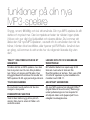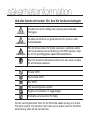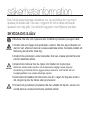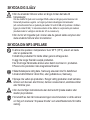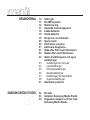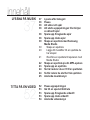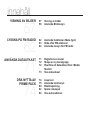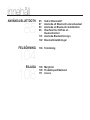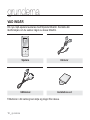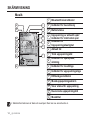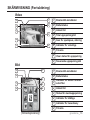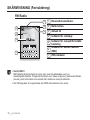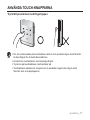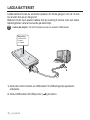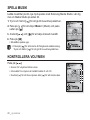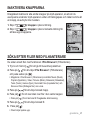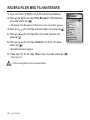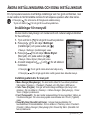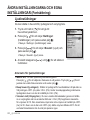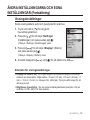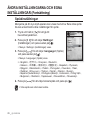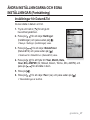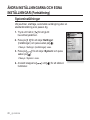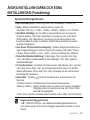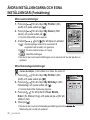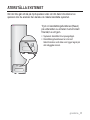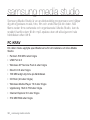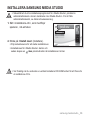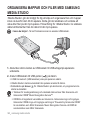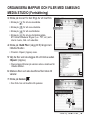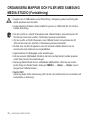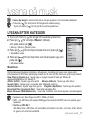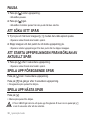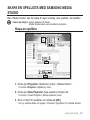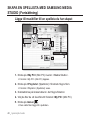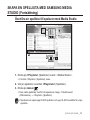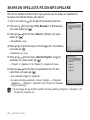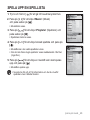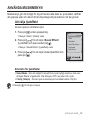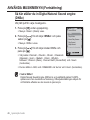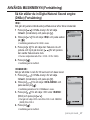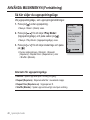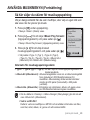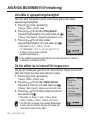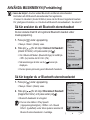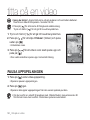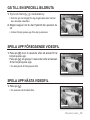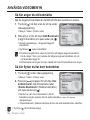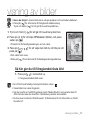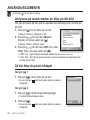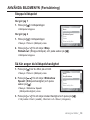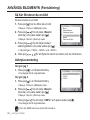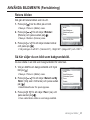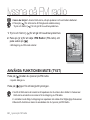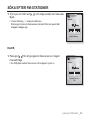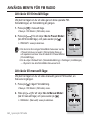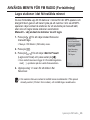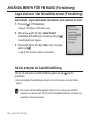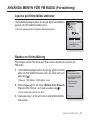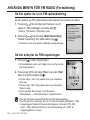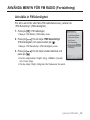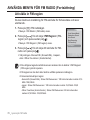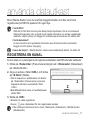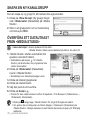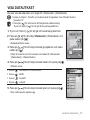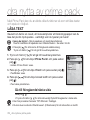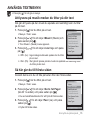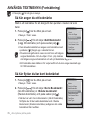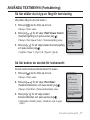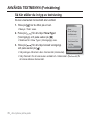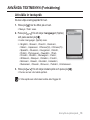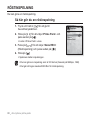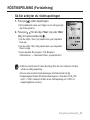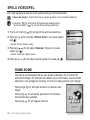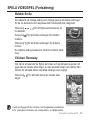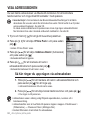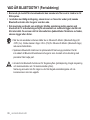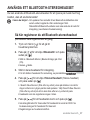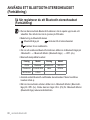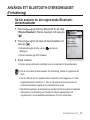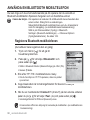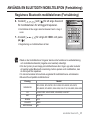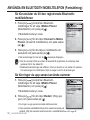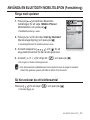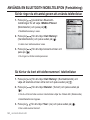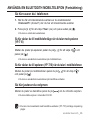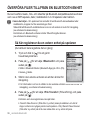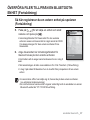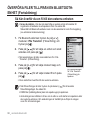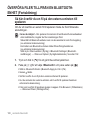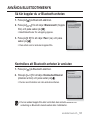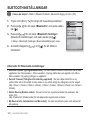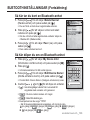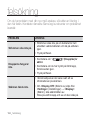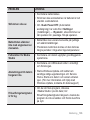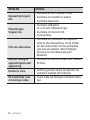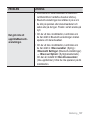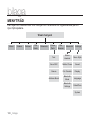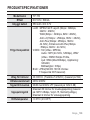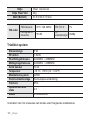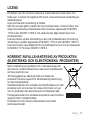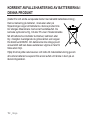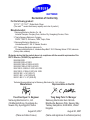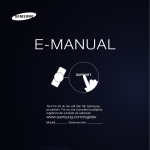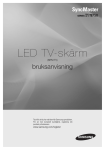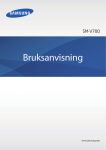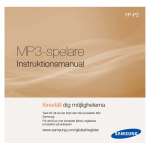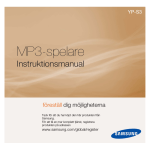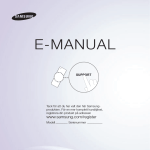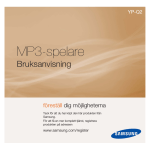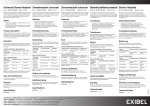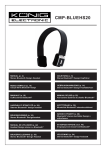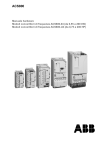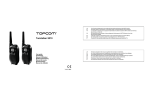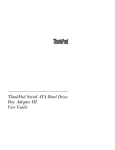Download Samsung T10 8GB Bruksanvisning
Transcript
YP-T10 MP3-spelare Instruktionsmanual föreställ dig möjligheterna Tack för att du har köpt den här produkten från Samsung. För att få en mer komplett tjänst, registrera produkten på adressen www.samsung.com/global/register funktioner på din nya MP3-spelare Snygg, smart, tillförlitlig och kul att använda. Din nya MP3-spelare är allt detta och mycket mer. Den kompakta enheten tar nästan ingen plats i fickan och ger dig hög ljudkvalitet och skarpa bilder. Du kommer att älska den här nya MP3-spelaren, oavsett om du använder den när du tränar, hämtar dina favoritlåtar, eller lyssnar på FM Radio. Använd den en gång, så kommer du att undra hur du någonsin klarade dig utan den. “MULTI” I MULTIMEDIA FÅR EN NY INNEBÖRD LÄNGRE SPELTID OCH SNABBARE ÖVERFÖRING! Vi kallar det här en MP3-spelare, men den har så mycket mer. Du kan titta på bilder, text, filmer och lyssna på FM radio. Den inbyggda Bluetooth-tekniken förvandlar din MP3-spelare till ditt eget personliga nätverk. Ett fulladdat batteri kan spela upp till 30 timmars musik eller 4 timmars film. Överföringstiden är kortare. Tack vare USB 2.0-stöd är spelaren mycket snabbare än modeller med USB 1.1. TOUCHNAVIGERING! AKUSTISKT UNDERVERK Du använder touch-pad:en när du ska navigera i menyerna. Din nya MP3-spelare har inbyggd DNSe™ (Digital Natural Sound-motor), Samsungs unika ljudteknologi som har skapats för att erbjuda rikare och djupare ljud för en oslagbar musikupplevelse. FORM MÖTER FUNKTION Visst är den både snygg att se på och smidig. Men den är enkel att hålla i och använda också. säkerhetsinformation Vad står ikoner och tecken för i den här bruksanvisningen: VARNING Innebär att risk för dödlig eller allvarlig personskada föreligger. ANMÄRKNING Innebär att det finns en potentiell risk för person- eller materialskada. ANMÄRKNING För att minska risken för brand, explosion, elektriska stötar, eller personskada vid användning av din MP3-spelare, följer du de här grundläggande säkerhetsföreskrifterna. OBS! Står för råd eller refererande sidor som kan vara av hjälp för att hantera spelaren. Försök INTE. Demontera INTE. Rör INTE. Följ anvisningarna explicit. Koppla ur kontakten ur vägguttaget. Kontakta servicecenter för hjälp. De här varningstecknen finns för att förhindra skada på dig och andra. Följ dem explicit. Förvara den här texten på en säker plats för framtida användning, efter att du har läst den. säkerhetsinformation Den här bruksanvisningen beskriver hur du använder din nya mp3spelare på bästa sätt. Läs den noggrant för att undvika att skada spelaren och dig själv. Var särskilt noggrann med följande punkter: SKYDDA DIG SJÄLV Montera inte isär och reparera eller modifiera produkten på egen hand. ANMÄRKNING Undvik väta och tappa inte produkten i vatten. Slå inte på produkten om den blir våt, eftersom det kan orsaka elektriska stötar. Kontakta istället ett Samsung kundcenter nära dig. Använd inte produkten under åskväder. Det kan orsaka tekniskt fel eller risk för elektriska stötar. Använd inte hörlurar när du cyklar, kör bileller kör motorcykel. ANMÄRKNING Detta kan orsaka svåra olyckor och är dessutom olagligt i vissa regioner. Användning av hörlurar när du joggar eller promenerar, och framför allt vid övergångsställen, kan orsaka allvarliga olyckor. Kontrollera att sladden till hörlurarna inte är i vägen för dig eller andra i din omgivning när du tränar eller promenerar. VARNING Förvara inte produkten på platser där den utsätts för damm, smuts och sot då det kan orsaka brand eller elektrisk stötar. SKYDDA DIG SJÄLV VARNING Om du använder hörlurar under en längre tid kan det leda till hörselskador. Om du utsätts för ljud som överstiger 85db under en längre period kommer din hörsel att påverkas negativt. Ju högre ljud desto allvarligare hörselskador (ett normalt samtal har en ljudnivå på mellan 50 och 60 dB och ljudnivån i trafiken ligger på cirka 80 db). Vi rekommenderar att du ställer in volymnivån på medium (mediumnivån är vanligtvis mindre än 2/3 av maximum). Om du hör ett ringande ljud i öronen ska du genast sänka volymen eller sluta använda hörlurar eller öronsnäckor. SKYDDA DIN MP3-SPELARE Lämna inte spelaren i temperaturer över 95°F (35°C), såsom en bastu eller en parkerad bil. Utsätt inte produkten för hårda stötar genom att tappa den. Lägg inte tunga föremål ovanpå produkten. Se till att inga främmande ämnen eller damm kommer in i produkten. Placera inte produkten nära magnetiska föremål. Säkerhetskopiera viktig data. Samsung ansvarar inte för dataförlust. Använd alltid tillbehör direkt från, eller godkända av, Samsung. ANMÄRKNING Spraya inte vatten på produkten. Rengör aldrig produkten med kemiska ämnen som bensen eller thinner, det kan orsaka brand, elektriska stötar eller förstöra ytan. Om du inte följer instruktionerna kan det leda till fysiska skador eller ANMÄRKNING skador på produkten. Vid utskrift av den här bruksanvisningen rekommenderar vi att du skriver OBS! ut i färg och markerar “Anpassa till sida” som utskriftsalternativ för bättre visning. innehåll GRUNDERNA 10 10 11 14 17 18 19 19 20 20 21 21 22 23 23 24 25 26 27 28 31 SAMSUNG MEDIA STUDIO 31 32 33 34 Vad Ingår Din MP3-spelare Skärmvisning Använda touch-knapparna Ladda batteriet Vårda batteriet Slå på och av strömmen Spela musik Kontrollera volymen Inaktivera knapparna Söka efter filer med Filhanterare Radera filer med Filhanterare Ändra Inställningarna och egna inställningar Inställningar för menystil Ljudinställningar Visningsinställningar Språkinställningar Inställningar för Datum&Tid Systeminställningar Återställa systemet PC-krav Installera Samsung Media Studio Organisera mappar och filer med Samsung Media Studio innehåll LYSSNA PÅ MUSIK 37 37 38 38 38 42 43 44 44 45 Lyssna efter kategori Pausa Att söka i ett spår Att starta uppspelningen från början av aktuellt spår Spela upp föregående spår Spela upp nästa spår Skapa en spellista med Samsung Media Studio Skapa en spellista Lägga till musikfiler till en spellista du har skapat Överföra en spellista till spelaren med Media Studio Skapa en spellista på din MP3-spelare Spela upp en spellista Så här raderar du en fil från spellistan Så Här raderar du alla filer från spellistan Använda musikmenyn 52 53 53 53 54 Pausa uppspelningen Gå till en speciell bildruta Spela upp föregående videofil Spela upp nästa videofil Använda videomenyn 38 38 39 39 40 41 TITTA PÅ EN VIDEO 52 innehåll 57 58 Visning av bilder Använda Bildmenyn LYSSNA PÅ FM RADIO 62 63 64 Använda funktionen Mute (tyst) Söka efter FM-stationer Använda menyn för FM radio ANVÄNDA DATAUTKAST 71 72 72 73 Registrera en kanal Skapa en ny kanalgrupp Överföra ett datautkast från <Media Studio> Visa datautkast 74 75 80 82 84 Läsa text Använda textmenyn Röstinspelning Spela videospel Visa adressboken VISNING AV BILDER 57 62 71 DRA NYTTA AV PRIME PACK 74 innehåll ANVÄNDA BLUETOOTH 85 FELSÖKNING 104 108 BILAGA 85 87 90 96 Vad är Bluetooth? Använda ett Bluetooth-stereoheadset Använda en Bluetooth mobiltelefon Överföra filer till/från en bluetoothenhet 101 Använda Bluetoothmenyn 102 Bluetoothinställningar 104 Felsökning 108 Menyträd 109 Produktspecifikationer 111 Licens grunderna VAD INGÅR Din nya mp3-spelare levereras med följande tillbehör. Kontakta din återförsäljare om du saknar något av dessa tillbehör. Spelare Hörlurar USB-kabel Installations-cd Tillbehören i din kartong kan skilja sig något från dessa. 10 _ grunderna DIN MP3-SPELARE Skärm Power &Knapplås Skjut knappen och håll in den åt motsatt håll i förhållande till pilen för att slå på/av enheten. Skjut knappen i pilens riktning för att låsa knappfunktionerna. Reset Om det inträffar ett fel på spelaren ska du trycka i återställningshålet med ett spetsigt föremål för att starta om systemet. grunderna _ 11 DIN MP3-SPELARE (Fortsättning) De här knapparna är ‘Touch’-knappar. Meny-knapp Peka för att visa menyskärmen. Knapp för att justera volymen uppåt Peka för att öka volymen eller gå till en överordnad post eller meny. Bakåtknapp Peka för att komma till föregående skärmvisning. Tryck och håll in för att gå till huvudmenyskärmen. Knapp för vänster filhanterare Peka för att gå till föregående spår eller meny för att spela upp aktuellt spår från början. Tryck och håll ned för att snabbt söka spår. Uppspelning/Paus, Välj Peka för att välja uppspelning/paus och funktion, gå till nästa skärmvisning. Knapp för att justera volymen nedåt Peka för att minska volymen eller gå till en underordnad post eller meny. Knapp för höger filhanterare Peka för att gå till nästa spår eller meny. Tryck och håll ned för att snabbt söka spår. 12 _ grunderna DIN MP3-SPELARE (Fortsättning) Uttag för hörlur Fäste för halsrem USB-anslutning Mikrofon Hörlurar Märkt med “L” för vänster hörlur och “R” för höger. Fungerar även som antenn för FM Radio i MP3-spelaren. grunderna _ 13 SKÄRMVISNING Musik 8 1 9 2 1 Bluetooth/Låsindikator 2 Indikator för huvudmeny 3 Batteristatus 3 Songs 10 11 12 4 5 15 5 6 13 14 4 7 Uppspelning av aktuellt spår/ indikator för totalt antal spår Indikator för Uppspelningshastighet 6 Aktuell tid 7 Total uppspelningstid 8 Indikator för spela/paus, sökning 9 Indikator för musikläge 10 Indikator för uppspelningsläge 11 DNSe-lägesindikator 12 Musikuppspelningsskärm 13 Visar status för uppspelning 14 Nuvarande uppspelningstid 15 Musiktitel Skärminformationen är bara ett exempel. Den kan se annorlunda ut. OBS! 14 _ grunderna SKÄRMVISNING (Fortsättning) Video 5 6 Video Track 1 1 1 Bluetooth/Låsindikator 2 2 Batteristatus 3 Aktuell tid 4 Total uppspelningstid 5 Ikon för spela/paus, sökning 6 Indikator för videoläge 7 Filnamn 8 Visar status för uppspelning 9 Nuvarande uppspelningstid 1 Bluetooth/Låsindikator 2 Batteristatus 3 Indikator för aktuell fil/totalt antal filer 4 Aktuell tid 5 Status för musikuppspelning 6 Indikator för bildläge 7 Indikator för huvudmeny 8 Filnamn 7 3 8 9 4 Bild 5 1 6 2 Pictures 7 Picture Image1.jpg 3 4 8 [Förhandsgranskning] grunderna _ 15 SKÄRMVISNING (Fortsättning) FM Radio 4 5 1 1 Bluetooth/Låsindikator 2 2 Batteristatus 3 3 Aktuell tid 4 Indikator för radioläge MANUAL 6 5 6 7 OBS! Sweet Music Box Talk 7 Indikator för manuell/förinställd hantering Indikator för aktuell frekvens (MHz) RDS-indikator Vad är RDS? RDS (Radio Data System) tar emot och visar meddelanden som t.ex. sändningsinformation. Programinformation som News (nyheter), Sports eller Music (musik), eller information som sänds från stationen visas på skärmen. Om FM-signalen är svag kanske inte RDS-informationen kan visas. 16 _ grunderna ANVÄNDA TOUCH-KNAPPARNA Tryck lätt på skärmen med fingertoppen. OBS! För att undvika skada på touchskärmen skall du inte använda något annat föremål än dina fingrar för att kontrollera skärmen. Använd inte touchskärmen med smutsiga fingrar. Tryck inte på touchskärmen med handskar på. Touchskärmen kanske inte fungerar om du använder nageln eller något annat föremål, som en kulspetspenna. grunderna _ 17 LADDA BATTERIET Ladda batteriet innan du använder spelaren för första gången och när du inte har använt den på en längre tid. Batteriet till din mp3-spelare laddas helt på omkring 3 timmar men den totala laddningstiden varierar beroende på datormiljö. Innan du börjar! - Ta bort hörlurarna innan du ansluter USB-kabeln. Skärmvisning USB ansluten Laddar... Fulladdad 2 1 1. Anslut den större änden av USB-kabeln till USB-uttaget på spelarens undersida. 2. Anslut USB-kabeln till USB-porten ( 18 _ grunderna ) på datorn. VÅRDA BATTERIET Ditt batteri varar längre om du följer de här enkla riktlinjerna för att underhålla och förvara det. • Ladda och förvara batteriet i temperaturer mellan 40°F~95°F (5°C och 35°C). • Ladda inte för länge (längre än 12 timmar). Extrem laddning eller urladdning kan förkorta batteriets livstid. • Batteritiden förkortas kontinuerligt eftersom det är en förbrukningsartikel. OBS! Om du laddar spelaren när den är ansluten till en bärbar dator, se till att batteriet i en bärbara datorn också är fulladdat eller att den bärbara datorn är inkopplad till strömkällan. De laddningsbara batterierna i denna produkt är inte avsedda att bytas av användare. Mer information om batteribyte kan du få från närmaste serviceställe. ANMÄRKNING SLÅ PÅ OCH AV STRÖMMEN Slå på strömmen Skjut och håll in förhållande till pilen. knappen i motsatt riktning i Strömmen slås på Stänga av strömmen Skjut och håll in förhållande till pilen igen. knappen i motsatt riktning i Strömmen slås av. OBS! Strömmen stängs automatiskt av om knapparna inte används under en viss angiven tid i pausläge. Fabriksinställningen för <Auto Power Off> (Automatisk avstängning) är en minut, men du kan ändra tidslängden. Se sidan 29 för ytterligare information. grunderna _ 19 SPELA MUSIK Ladda musikfiler på din nya mp3-spelare med Samsung Media Studio. Lär dig mer om Media Studio på sidan 34. 1. Tryck och håll in [ ] för att gå till huvudmenyskärmen. Music 2. Peka på [ sedan på [ ] för att välja <Music> (Musik) och peka ]. ] och [ 3. Använd [ 4. Peka på [ ] för att välja önskad musikfil. ]. Musikfilen spelas upp. OBS! Peka på [ ] för att komma till föregående skärmvisning. Tryck och håll in [ ] för att gå till huvudmenyskärmen. KONTROLLERA VOLYMEN Peka på [ ]. Music Ikonen för volymkontrollen visas. Intervallet för volymen är inställd mellan 0 och 30. Använd [ 20 _ grunderna ] för att öka volymen eller [ ] för att minska den. INAKTIVERA KNAPPARNA Knapplåset inaktiverar alla andra knappar på mp3-spelaren, så att om du exempelvis använder mp3-spelaren under ett träningspass och råkar komma åt en knapp, så avbryts inte musiken. 1. Skjut knappen i pilens riktning. Music 2. Skjut knappen i pilens motsatta riktning för att låsa upp knapparna. SÖKA EFTER FILER MED FILHANTERARE Du söker enkelt filer med funktionen <File Browser> (Filhanterare). 1. Tryck och håll in [ ] för att gå till huvudmenyskärmen. ] för att välja <File Browser> (Filhanterare) 2. Peka på [ och peka sedan på [ ]. Mapplistan <File Browser> (Filhanterare) innehåller Music (Musik), Playlists (Spellistor), Video, Pictures (Bilder), Datacasts (Datautkast), Texts (Texter), Games (Spel), Recorded Files (Inspelade filer) och Received Files (Mottagna filer) som visas. 3. Peka på [ ] för att välja önskad mapp. 4. Peka på [ ] för att visa listan över filer i den valda mappen. Peka på [ 5. Peka på [ 6. Peka på [ ] för att komma till föregående skärmvisning. ] för att välja önskad fil. ]. Filen börjar spelas upp. grunderna _ 21 RADERA FILER MED FILHANTERARE 1. Tryck och håll in [ ] för att gå till huvudmenyskärmen. 2. Peka på [ ] för att välja <File Browser> (Filhanterare) och peka sedan på [ ]. File Browser Music Playlists Mapplista <File Browser> (Filhanterare) som innehåller öppnas. Video Pictures 3. Peka på [ ] för att välja önskad mapp och peka på [ ]. Datacasts Texts ] för att välja filen som skall tas bort och 4. Peka på [ peka på [ ]. Games Recorded Files Received Files 5. Peka på [ sedan på [ ] för att välja <Delete> (Ta bort) och peka ]. Bekräftelsefönstret öppnas. 6. Peka på [ ] för att välja <Yes> (Ja) och peka sedan på [ Filen tas bort. Filer som tagits bort kan inte återställas. ANMÄRKNING 22 _ grunderna ]. ÄNDRA INSTÄLLNINGARNA OCH EGNA INSTÄLLNINGAR Din mp3-spelare levereras med färdiga inställningar som har gjorts vid fabriken, men du kan ändra de här förinställda värdena för att anpassa spelaren efter dina behov. OBS! Peka på [ ] för att komma till föregående skärmvisning. Tryck och håll in [ ] för att gå till huvudmenyskärmen. o Inställningar för menystil c h Du kan ändra menydesign och teckensnitt och radera bakgrundsbilden för huvudmenyn. 1. Tryck och håll in [ ] för att gå till huvudmenyskärmen. Settings 2. Peka på [ ] för att välja <Settings> Menu Style (Inställningar) och peka sedan på [ ]. Menyn <Settings> (Inställningar) visas. 3. Peka på [ ] för att välja <Menu Style> (Menystil) och peka sedan på [ ]. Menyn <Menu Style> (Menystil) visas. 4. Använd knapparna [ funktioner. Peka på [ Peka på [ ] och [ Sound Display Language Date & Time System ] för att ställa in ] för att gå till nästa alternativ/välja meny. ] för att gå uppåt eller nedåt genom den aktuella menyn. Inställningsalternativ för menystil Menu Design (Menydesign) : Du kan ändra stilen för huvudmenyskärmen. Välj mellan <Sammy>, <Pendant> (Pendel) och <My Skin> (Mitt tema). Color Tone (Färgton) : Det går att ändra bakgrundsfärgen på menyn och skärmen. Om du ställer in <Sammy> i <Menu Design> (Menydesign), <Color Tone> (Färgton) inaktiverat. Font (Teckensnitt) : Du kan ändra teckensnittstyp för menyspråket. Välj en av 3 teckensnittstyper. För vissa menyspråk visas kanske inte <Font> (Typsnitt) visas. Reset My Skin (Återställ mitt tema) : Initierar bakgrundsbilden för touchskärmen till standardbilden. Om du ställer in <Sammy> eller <Pendant> (Pendel) i <Menu Design> (Menydesign) blir <Reset My Skin> (Återställ mitt tema) inaktiverat. grunderna _ 23 ÄNDRA INSTÄLLNINGARNA OCH EGNA INSTÄLLNINGAR (Fortsättning) Ljudinställningar Du kan ställa in huvud-EQ, ljudsignal och volymgräns. 1. Tryck och håll in [ ] för att gå till huvudmenyskärmen. Settings 2. Peka på [ ] för att välja <Settings> (Inställningar) och peka sedan på [ ]. Menyn <Settings> (Inställningar) visas. 3. Peka på [ ] för att välja <Sound> (Ljud) och peka sedan på [ ]. Menu Style Sound Display Language Date & Time System Menyn <Sound> (Ljud) visas. 4. Använd knapparna [ funktioner. ] och [ ] för att ställa in Alternativ för ljudinställningar Master EQ : Du kan optimera ljudinställningarna. ] för att välja den frekvens du vill justera. Tryck på [ Peka på [ justera den valda frekvensnivån och sedan på [ ]. ] för att Beep Sound (Ljudsignal) : Ställer in ljudsignal för touchskärmen till på eller av. Välj antingen <Off> (Av) eller <On> (På). Under musikuppspelning inaktiveras ljudsignalen även om den är inställd på <On> (På). Volume Limit (Volymgräns) : Du kan undvika hörselskador genom att ställa in en volymgräns när du använder hörlurar. <On> (På) begränsar maxnivån för volymen till 15. Den maximala volymnivån när volymen är inställd på <Off> (Av) är 30. Även om du har valt <Off> (Av) ställs volymen tillbaka till 15 för att undvika hörselskador när du slår på spelaren igen. 24 _ grunderna ÄNDRA INSTÄLLNINGARNA OCH EGNA INSTÄLLNINGAR (Fortsättning) Visningsinställningar Ändra visningstidens avtid och ljusstyrka för skärmen. 1. Tryck och håll in [ ] för att gå till huvudmenyskärmen. Settings 2. Peka på [ ] för att välja <Settings> (Inställningar) och peka sedan på [ ]. Menyn <Settings> (Inställningar) visas. 3. Peka på [ ] för att välja <Display> (Skärm) och peka sedan på [ ]. Menu Style Sound Display Language Date & Time System Menyn <Display> (Skärm) visas. 4. Använd knapparna [ ] och [ ] för att ställa in funktioner. Alternativ för visningsinställningar Display Off (Skärm, Av) : Om ingen tangent rörs under en angiven tid stängs skärmen av automatiskt. Välja mellan <15 sec> (15 sek), <30 sec> (30 sek), <1 min>, <3 min>, <5 min> or <Always On> (Alltid på). Tryck på valfri knapp för att aktivera på nytt. Brightness (Ljusstyrka) : Du kan justera displayskärmens ljusstyrka. Välj en nivå från <0-10>, där 10 är den ljusaste. grunderna _ 25 ÄNDRA INSTÄLLNINGARNA OCH EGNA INSTÄLLNINGAR (Fortsättning) Språkinställningar Menyerna på din nya mp3-spelare kan visas med ett av flera olika språk. Du kan enkelt ändra dina inställningar för språk. 1. Tryck och håll in [ ] för att gå till huvudmenyskärmen. 2. Peka på [ ] för att välja <Settings> (Inställningar) och peka sedan på [ ]. Menyn <Settings> (Inställningar) visas. 3. Peka på [ ] för att välja <Language> (Språk) och peka sedan på [ ]. Settings Menu Style Sound Display Language Date & Time System Menyn <Language> (Språk) visas. <English>, <한국어>, <Français>, <Deutsch>, <Italiano>, <日本語>, <ㅔԧЁ᭛>, <㐕储Ё᭛>, <Español>, <Ɋɭɫɫɤɢɣ>, <Magyar>, <Nederlands>, <Polski>, <Português>, <Svenska>, <ѳъѕ>, <ýeština>, <ƧnjnjLjǎNJNjƽ>, <Türkçe>, <Norsk>, <Dansk>, <Suomi>, <Español (Sudamérica)>, <Português (Brasil)>, <Indonesia>, <TiӃng ViӋt>, <Bulgarian>, <Română>, <ɍɤɪɚʀɧɫɶɤɚ>, <Slovenšþina>, <Slovenský>. 4. Peka på [ ] för att välja önskat språk och peka på [ Vilka språk som stöds kan ändras. OBS! 26 _ grunderna ]. ÄNDRA INSTÄLLNINGARNA OCH EGNA INSTÄLLNINGAR (Fortsättning) Inställningar för Datum&Tid Du kan ställa in datum och tid. 1. Tryck och håll in [ ] för att gå till huvudmenyskärmen. 2. Peka på [ ] för att välja <Settings> (Inställningar) och peka sedan på [ ]. Menyn <Settings> (Inställningar) visas. 3. Peka på [ ] för att välja <Date&Time> (Datum&Tid) och peka sedan på [ ]. Settings Menu Style Sound Display Language Date & Time System Skärmen för <Date&Time> (Datum&Tid) visas. 4. Peka på [ ] för att flytta till <Year, Month, Date, Hour, Min, AM/PM> (År, Månad, Datum, Timme, Min, AM/PM) och peka på [ ] för att ställa in dem. 5. Peka på [ 6. Peka på [ ]. ] för att välja <Yes> (Ja) och peka sedan på [ ]. Tidsinställningen är slutförd. grunderna _ 27 ÄNDRA INSTÄLLNINGARNA OCH EGNA INSTÄLLNINGAR (Fortsättning) Systeminställningar Välj sovtimer, startläge, automatisk avstängning eller en standardinställning som passar dig. 1. Tryck och håll in [ ] för att gå till huvudmenyskärmen. Settings 2. Peka på [ ] för att välja <Settings> (Inställningar) och peka sedan på [ ]. Menyn <Settings> (Inställningar) visas. 3. Peka på [ sedan på [ ] för att välja <System> och peka ]. Menyn <System> visas. 4. Använd knapparna [ funktioner. 28 _ grunderna ] och [ ] för att ställa in Menu Style Sound Display Language Date & Time System ÄNDRA INSTÄLLNINGARNA OCH EGNA INSTÄLLNINGAR (Fortsättning) Systeminställningsalternativ My Profile (Min profil) : Du kan ange namn och födelsedatum. Se sidan 30. Sleep : Stänger automatiskt av spelaren efter en angiven tid. Välj mellan <Off> (Av), <15 Min>, <30 Min>, <60 Min>, <90 Min>, och <120 Min>. Start Mode (Startläge) : Du kan ställa in vilken startskärm som ska visas när du slår på spelaren. Välj mellan <Main Menu> (Huvudmeny) och <Last State> (Sista funktion). Välj <Main Menu> (Huvudmeny) för att starta systemet med huvudmenyskärmen medan <Last State> (Sista funktion) använder den senast använda menyskärmen. Auto Power Off (Automatisk avstängning) : Spelaren stängs automatiskt av om ingen knapptryckning gjorts under en angiven tid i pausläge. Välj mellan <15sec> (15sek), <30sec> (30sek), <1min>, <3min>, <5min>och <Always On> (Alltid på). Default Set (Standardinställning) : Välj antingen <Yes> (Ja) eller <No> (Nej). <Yes> (Ja) ställer in standardvärdet för alla inställningar. <No> (Nej) upphäver standardinställningar. Format (Formatera) : Formaterar det interna minnet. Välj antingen <Yes> (Ja) eller <No> (Nej). Om du väljer <Yes> (Ja) formateras det interna minnet och alla filer raderas på spelaren. Om du väljer <No> (Nej) formateras inte det interna minnet. Kontrollera före formatering. ] för att se firmwareversion, minnesutrymme och About (Om) : Tryck på [ filnummer. <Firmware Version> (Firmwareversion) Visar aktuell firmwareversion. <Memory> (Minne) - <Used> (Använt) visar hur mycket som är använt, <Available> (Tillgänglig) visar hur mycket som är kvar och <Total> (Totalt) visar total minneskapacitet. <Files> (Filer) - Du kan kontrollera antalet musikfiler, videor, bilder, text och hela filer. OBS! Angående det inbyggda minnet 1GB=1,000,000,000 byte : den faktiska formateringskapaciteten kan vara mindre på grund av att den inbyggda mjukvaran använder en del av minnet. grunderna _ 29 ÄNDRA INSTÄLLNINGARNA OCH EGNA INSTÄLLNINGAR (Fortsättning) Mina namninställningar ] för att välja <My Profile> (Min 1. Peka på [ profil) och peka sedan på [ ]. 2. Peka på [ ] för att välja <My Name> (Mitt namn) och peka sedan på [ ]. Rename My Name Fönstret Ändra Mitt namn öppnas. 3. Använd [ ] och [ ] för att döpa om enheten. [ ] : Inmatningsläget växlar från numeriskt till YP-T10_ engelska med versaler och gemener. ] : Du kan radera tecken ett i taget. [ ] : Bekräfta ändringen. [ När du är klar med namninställningen ser du namnet när du slår på eller av spelaren. Mina födelsedagsinställningar Innan du börjar - Först ställer du in tiden. Se sidan 27. 1. Peka på [ ] för att välja <My Profile> (Min profil) och peka sedan på [ ]. 2. Peka på [ ] för att välja <My Birthday> (Min födelsedag) och peka sedan på [ ]. Edit My Birthday Fönstret Ändra Min födelsedag öppnas. 3. Peka på [ ] för att flytta till <Year, Month, Date> (År, Månad, Dag) och peka på [ ] för att ställa in dem. 4. Peka på [ ]. När du är klar med dina födelsedagsinställningar påminns du om din födelsedag när du slår på spelaren. 30 _ grunderna ÅTERSTÄLLA SYSTEMET Om det inte går att slå på mp3-spelaren eller om din dator inte känner av spelaren när du ansluter den kanske du måste återställa systemet. Tryck in återställningsfunktionen(Reset) på undersidan av enheten med ett smalt föremål,t ex ett gem. Systemet återställs till ursprungsläget. Återställningsfunktionen tar inte bort tidsinformation och data som ligger lagrat på det inbyggda minnet. grunderna _ 31 samsung media studio Samsung Media Studio är en användarvänlig programvara som hjälper dig att organisera musik, foto, film och andra filer på din dator. När filerna redan finns sorterade och organiserade i Media Studio, kan du snabbt överföra dem till din mp3-spelare utan att söka igenom hela hårddisken efter rätt fil. PC-KRAV Din dator måste uppfylla specifikationerna för att installera och köra Media Studio: • Pentium 500 MHz eller högre • USB Port 2.0 • Windows XP Service Pack 2 eller högre • DirectX 9.0 eller högre • 100 MB ledigt utrymme på hårddisken • CD Rom (2X eller högre) • Windows Media Player 10.0 eller högre • Upplösning 1024 X 768 eller högre • Internet Explorer 6.0 eller högre • 512 MB RAM eller högre 32 _ samsung media studio INSTALLERA SAMSUNG MEDIA STUDIO Säkerställ att du kör installationsprogrammet för <Media Studio> på datorns administratörskonto. Annars installeras inte <Media Studio>. För att hitta administratörskontot, se datorns bruksanvisning. ANMÄRKNING 1. Sätt i installations-cd:n, som medföljer spelaren, i cd-enheten. 2. Klicka på <Install now> (installera). Följ instruktionerna för att starta installationen. Installationen för <Media Studio> startar och ikon på skrivbordet när installationen är klar. sedan skapas en Var försiktig när du använder en vertikalt installerad CD-ROM-enhet för att föra in/ta ut installations-CD:n. ANMÄRKNING samsung media studio _ 33 ORGANISERA MAPPAR OCH FILER MED SAMSUNG MEDIA STUDIO <Media Studio> gör det möjligt för dig att välja och organisera filer och mappar innan du överför dem till din spelare. Detta gör det snabbare och enklare att söka efter filer på din mp3-spelare. Filöverföring för <Media Studio> är enklaste sättet att hämta filer från din dator till din mp3-spelare. Innan du börjar! - Ta bort hörlurarna innan du ansluter USB-kabeln. 2 1 1. Anslut den större änden av USB-kabeln till USB-uttaget på spelarens undersida. 2. Anslut USB-kabeln till USB-porten ( ) på datorn. <USB Connected> (USB ansluten) visas på spelarens skärm. <Media Studio> startar automatiskt när spelaren ansluts till datorn. för <Media Studio> på skrivbordet, om programmet inte Dubbelklicka på ikonen startar automatiskt. OBS! Tekniken för musikigenkänning och relaterad data kommer från Gracenote och Gracenote CDDB® Music Recognition ServiceSM. CDDB är ett registrerat varumärke av Gracenote. Gracenotes logo och logotype, Gracenote CDDB:s logo och logotype samt logon “Powered by Gracenote CDDB” är varumärken som tillhör Gracenote. Music Recognition Service och MRS är servicemärken som tillhör Gracenote. 34 _ samsung media studio ORGANISERA MAPPAR OCH FILER MED SAMSUNG MEDIA STUDIO (Fortsättning) 3. Klicka på ikonen för den filtyp du vill överföra. Klicka på för att visa musiklista. Klicka på för att visa videolista. Klicka på för att visa bildlistan. 3 Klicka på för att visa fortsättningslista. ETC-listan inkluderar filtyper (t.ex.: TXT, etc) som inte är musik-, bild- och videofiler. 4 4. Klicka på <Add File> (Lägg till fil) längst ner i <Media Studio>. Fönstret <Open> (öppna) visas. 5. Välj de filer som ska läggas till och klicka sedan <Open> (öppna). Filerna läggs till listan på vänster sida av skärmen för <Media Studio>. 5 6. Markera filen som ska överföras från listan till vänster. 7. Klicka på ikonen . Den fil du har valt överförs till spelaren. 6 7 samsung media studio _ 35 ORGANISERA MAPPAR OCH FILER MED SAMSUNG MEDIA STUDIO (Fortsättning) ANMÄRKNING OBS! Koppla inte ur USB-kabeln under filöverföring. Urkoppling under överföring kan skada spelaren eller din dator. Anslut spelaren till datorn direkt istället för genom en USB-hubb för att undvika instabil anslutning. Om du överför en videofil till spelaren med <Media Studio> konverteras den till SVI-format innan den överförs. Filstorleken justeras automatiskt. Om du överför en fotofil till spelaren med <Media Studio> konverteras den till JPG-format innan den överförs. Filstorleken justeras automatiskt. En bild som överförs till spelaren utan att använda <Media Studio> kan se annorlunda ut på skärmen mot originalbilden. Inga funktioner är tillgängliga under anslutningen. Om du ansluter USB-kabeln till datorn när den har lågt batteri, laddas spelaren under flera minuter före anslutningen. Samsung Media Studio har en omfattande hjälpfunktion. Hittar du inte svaret på din fråga om Media Studio, klicka på <MENU> ĺ <Help> ĺ <Help> överst i programmet <Media Studio>. Vad är SVI? Samsung Audio Video interleaving (SVI) är ett nytt videoformat som utvecklats och kontrolleras av Samsung. 36 _ samsung media studio lyssna på musik Innan du börjar! - Anslut hörlurarna, slå på spelaren och kontrollera batteriet. OBS! Peka på [ ] för att komma till föregående skärmvisning. Tryck och håll in [ ] för att gå till huvudmenyskärmen. LYSSNA EFTER KATEGORI 1. Tryck och håll in [ ] för att gå till huvudmenyskärmen. ] för att välja <Music> (Musik) 2. Peka på [ och peka sedan på [ ]. Music Menyn <Music> (Musik) visas. 3. Peka på [ ] för att välja önskad lista och peka på [ ]. Musikfilen visas. 4. Peka på [ ] för att välja filen som skall spelas upp och peka på [ ]. Now Playing Artists Albums Songs Genres Playlists Recorded Files Music Browser Musiken startar. Musiklista Filinformationen inkluderar artistnamn, albumnamn, musiktitel och genre som visas enligt informationen för ID3-fliken på lämplig musikfil. En fil utan ID3-flik visas som [unknown] (okänd). Now Playing (Spelas nu) : Spelar upp en nyligen spelad fil eller går tillbaka till uppspelningsskärmen för aktuell fil. Artists (Artist) : Spelar upp efter artist Albums (Album) : Spelar upp efter album Songs (låtar) : Spelar upp i numerisk eller alfabetisk ordning Genres (Genrer) : Spelar upp efter genre Playlists (Spellistor) : Spelar upp efter spellista Recorded Files (Inspelade filer) : Visar alla inspelade filer. Music Browser (Musikhanterare) : Visar alla musikfiler som finns lagrade i musikmappen. OBS! Spelaren kan läsa filtyperna MP3, WMA och AAC. MP1- och MP2-filer där endast filtillägget har ändrats till MP3 kan inte spelas upp i spelaren. Vad är en ID3-flik? ID3-flikar finns i MP3-filer och innehåller information om filen, som titel, artist, album, år, genre och ett kommentarfält. lyssna på musik _ 37 PAUSA 1. Peka på [ ] under uppspelning. Musikfilen pausas. 2. Peka på [ ] igen. Musikfilen fortsätter spelas från den punkt där den avbröts. ATT SÖKA I ETT SPÅR 1. Tryck på och håll kvar knappen [ ] medan det valda spåret spelas. Spelaren söker framåt eller bakåt i spåret. 2. Släpp knappen vid den punkt du vill starta uppspelning på. Spelaren startar uppspelningen från den punkt där du släpper knappen. ATT STARTA UPPSPELNINGEN FRÅN BÖRJAN AV AKTUELLT SPÅR 1. Peka på [ ] efter 3 sekunders uppspelning. Spelaren söker framåt eller bakåt i spåret. SPELA UPP FÖREGÅENDE SPÅR Peka på [ ] inom 3 sekunders uppspelning. Peka på [ ] två gånger efter 3 sekunders uppspelning. Föregående spår spelas från början. SPELA UPP NÄSTA SPÅR Peka på [ ]. Nästa spår spelas från början. På en VBR-fil går det inte att spela upp föregående fil även om du pekar på [ ] inom 3 sekunder efter att den startats. ANMÄRKNING 38 _ lyssna på musik SKAPA EN SPELLISTA MED SAMSUNG MEDIA STUDIO Med <Media Studio> kan du skapa din egen samling, eller spellista, med ljudfiler. Innan du börjar! - Anslut spelaren till datorn. Media Studio måste vara installerat på datorn. Skapa en spellista 1 OK 3 2 1. Klicka på <Playlists> (Spellistor) överst i <Media Studio>. Fönstret <Playlists> (Spellistor) visas. 2. Klicka på <New Playlists> (Nya spellistor) längst ned. Fönstret <Create Playlists> (Skapa spellistor) visas. 3. Skriv in titeln för spellistan och klicka på [OK]. En ny spellista döps och lagras i <Playlists> (Spellistor) för <Media Studio>. lyssna på musik _ 39 SKAPA EN SPELLISTA MED SAMSUNG MEDIA STUDIO (Fortsättning) Lägga till musikfiler till en spellista du har skapat 1 4 2 5 3 1. Klicka på <My PC> (Min PC) överst i <Media Studio>. Fönstret <My PC> (Min PC) öppnas. 2. Klicka på <Playlists> (Spellistor) i fönstrets högra hörn. Fönstret <Playlists> (Spellistor) visas. 3. Dubbelklicka på önskat album i det högra fönstret. 4. Välj de filer du vill överföra till fönstret <My PC> (Min PC). 5. Klicka på ikonen . Den valda filen läggs till i spellistan. 40 _ lyssna på musik SKAPA EN SPELLISTA MED SAMSUNG MEDIA STUDIO (Fortsättning) Överföra en spellista till spelaren med Media Studio 1 2 3 1. Klicka på <Playlists> (Spellistor) överst i <Media Studio>. Fönstret <Playlists> (Spellistor) visas. 2. Välj en spellista i avsnittet <Playslists> (Spellistor). 3. Klicka på ikonen . Den valda spellistan överförs till spelarens mapp i <File Browser> (Filhanterare) ĺ <Playlists> (Spellistor). OBS! Spelaren kan spela upp till 400 spellistor och upp till 400 musikfiler för varje spellista. lyssna på musik _ 41 SKAPA EN SPELLISTA PÅ DIN MP3-SPELARE Om du har laddat ned filer till din mp3-spelare kan du skapa en spellista för favoriter utan Media Studio eller datorn. 1. Tryck och håll in [ ] för att gå till huvudmenyskärmen. 2. Peka på [ ] för att välja <File Browser> (Filhanterare) och peka sedan på [ ]. 3. Peka på [ sedan på [ Add to Playlist Delete ] för att välja <Music> (Musik) och peka ]. Musikfillistan visas. 4. Peka på [ ] för att välja en fil att lägga till i favoritlistan och peka på [ ]. Spellistmenyn visas. 5. Peka på [ ] för att välja <Add to Playlist> (Lägg till spellista) och peka sedan på [ ]. Playlist 1 <Playlist 1> (Spellista 1) till <Playlist 5> (Spellista 5) visas. Playlist 3 6. Peka på [ ] för att välja ett spellistnummer för den valda filen och peka på [ ]. Playlist 2 Playlist 4 Playlist 5 Den valda filen läggs till i spellistan. Du kan kontrollera spellistan i <Music> (Musik) ĺ <Playlists> (Spellistor) ĺ <Playlist 1> (Spellista 1) till <Playlist 5> (Spellista 5) på huvudmenyn. OBS! Du kan lägga till upp till 200 musikfiler till varje spellista (<Playlist 1> (Spellista 1) till <Playlist 5> (Spellista 5)). 42 _ lyssna på musik SPELA UPP EN SPELLISTA 1. Tryck och håll in [ ] för att gå till huvudmenyskärmen. 2. Peka på [ ] för att välja <Music> (Musik) och peka sedan på [ ]. Musiklistan visas. 3. Peka på [ ] för att välja <Playlists> (Spellistor) och peka sedan på [ ]. Spellistan/-listorna visas. 4. Peka på [ [ ]. Music Now Playing Artists Albums Songs Genres Playlists Recorded Files Music Browser ] för att välja önskad spellista och peka på Musikfilerna i den valda spellistan visas. Om det inte finns några spellistor visas meddelandet <No file> (Inga filer.). 5. Peka på [ ] för att välja en musikfil som skall spelas upp och peka på [ ]. Playlists Playlist 1 Playlist 2 Playlist 3 Playlist 4 Playlist 5 Musikfilen spelas upp. OBS! Se sidorna 39 och 41 för information om hur du överför spellistan med <Media Studio>. lyssna på musik _ 43 SÅ HÄR RADERAR DU EN FIL FRÅN SPELLISTAN 1. Tryck och håll in [ ] för att gå till huvudmenyskärmen. ] för att välja <Music> (Musik) 2. Peka på [ och peka sedan på [ ]. Delete from Playlist Delete All from Playlist Musiklistan visas. 3. Peka på [ ] för att välja <Playlists> (Spellistor) och peka sedan på [ ]. Spellistan/-listorna visas. 4. Peka på [ [ ]. ] för att välja önskad spellista och peka på Musikfilerna i den valda spellistan visas. 5. Peka på [ [ ]. ] för att välja filen som skall tas bort från spellistan och peka på Spellistmenyn visas. 6. Peka på [ ] för att välja <Delete from Playlist> (Radera från spellista) och peka sedan på [ ]. Tryck på spellistan du vill radera den valda filen från. Den valda filen i spellistan kan inte raderas under uppspelning. OBS! SÅ HÄR RADERAR DU ALLA FILER FRÅN SPELLISTAN Följ steg 1-4 ovan. 5. Peka på [ ]. Spellistmenyn visas. 6. Peka på [ ] för att välja <Delete All from Playlist> (Radera alla från spellista) och peka sedan på [ ]. Alla filer raderas från spellistan. 44 _ lyssna på musik Delete from Playlist Delete All from Playlist ANVÄNDA MUSIKMENYN Musikmenyn gör det möjligt för dig att hantera alla delar av lyssnandet, alltifrån att upprepa spår och album till att välja bakgrund på skärmen när du lyssnar. Att välja ljudeffekt Du kan njuta av ett klarare ljud. 1. Peka på [ ] under uppspelning. Menyn <Music> (Musik) visas. 2. Peka på [ ] för att välja <Sound Effect> (Ljudeffekt) och peka sedan på [ ]. Menyn <Sound Effect> (Ljudeffekt) visas. Sound Effect DNSe Play Mode Music Play Screen Play Speed Skip Interval 3. Peka på [ ] för att välja önskad ljudeffekt och peka på [ ]. Connect to Headset Alternativ för ljudeffekter Street Mode : Gör det möjligt för dig att höra musik tydligt utomhus, tack vare att läget filtrerar ut gatubuller. Välj antingen <Off> (av) eller <On> (på). Clarity (Skärpa) : Du kan njuta av klarare ljud med ökad kvalitet. Välj 0-2. Peka på [ ] för att gå ur menyn. OBS! lyssna på musik _ 45 ANVÄNDA MUSIKMENYN (Fortsättning) Så här ställer du in Digital Natural Sound engine (DNSe) Välj rätt ljud för varje musikgenre. 1. Peka på [ ] under uppspelning. Menyn <Music> (Musik) visas. 2. Peka på [ sedan på [ ] för att välja <DNSe> och peka ]. Menyn <DNSe> visas. 3. Peka på [ ] för att välja önskad DNSe och peka på [ ]. Sound Effect DNSe Play Mode Music Play Screen Play Speed Skip Interval Connect to Headset Välj mellan <Normal>, <Studio>, <Rock>, <Classical> (Klassisk), <Jazz>, <Ballad>, <Club>, <Rhythm & Blues>, <Dance> (Dans), <Concert Hall> (Konserthall) och <User> (Användare). Du kan ställa in <EQ> och <3D&BASS> när du har valt <User> (Användare). OBS! Vad är DNSe? Digital Natural Sound Engine (DNSe) är en ljudeffektsfunktion för MP3spelare som har utvecklats av Samsung. Olika ljudinställningar erbjuds för att förstärka effekten av den musik du lyssnar på. 46 _ lyssna på musik ANVÄNDA MUSIKMENYN (Fortsättning) Så här ställer du in Digital Natural Sound engine (DNSe) (Fortsättning) <EQ> Det går att justera individuella ljudfrekvenser efter dina önskemål. 1 Peka på [ ] i DNSe-menyn för att välja <User> (Användare) och peka på [ ]. EQ 3D & BASS 2. Peka på [ ] för att välja <EQ> och peka sedan på [ ]. Inställningsskärmen för <EQ> visas. 3. Peka på [ ] för att välja den frekvens du vill justera och tryck på ikonen [ ] för att justera den valda frekvensens nivå. Du kan välja alternativ från -10 till +10 för <EQ>. 4. Peka på [ ]. Inställningen är slutförd. <3D&BASS> Det går att ställa in nivå för 3D surround och bass boost. 1. Peka på [ ] i DNSe-menyn för att välja <User> (Användare) och peka på [ ]. 2. Peka på [ ] för att välja <3D & BASS> och peka sedan på [ ]. EQ 3D & BASS Inställningsskärmen för <3D&Bass> visas. 3. Peka på [ ] för att välja <3D> eller <BASS> (BAS) och peka på [ ]. Det går att välja <3D>-nivå från 0 till 4 och <BASS> (BAS) från 0 till 4. 4. Peka på [ ]. Inställningen är slutförd. lyssna på musik _ 47 ANVÄNDA MUSIKMENYN (Fortsättning) Så här väljer du uppspelningsläge Välj uppspelningsläge, som upprepningsinställningar. 1. Peka på [ ] under uppspelning. Menyn <Music> (Musik) visas. 2. Peka på [ ] för att välja <Play Mode> (Uppspelningsläge) och peka sedan på [ ]. Menyn <Play Mode> (Uppspelningsläge) visas. 3. Peka på [ på [ ]. ] för att välja önskat läge och peka Du kan välja antingen <Normal>, <Repeat> (Repetera), <Repeat One> (Repetera en), eller <Shuffle> (Blanda). Alternativ för uppspelningsläge Normal : Spelar upp alla spår i ordning en gång. Repeat (Repetera) : Repetera alla filer i nuvarande mapp. Repeat One (Repetera en) : Upprepar en fil. Shuffle (Blanda) : Spelar upp kontinuerligt i slumpvis ordning. 48 _ lyssna på musik Sound Effect DNSe Play Mode Music Play Screen Play Speed Skip Interval Connect to Headset ANVÄNDA MUSIKMENYN (Fortsättning) Så här väljer du skärm för musikuppspelning Välj en bakgrundsbild från de som medföljer, eller välj en egen bild som ska visas när du lyssnar på musik. 1. Peka på [ ] under uppspelning. Sound Effect Menyn <Music> (Musik) visas. DNSe 2. Peka på [ ] för att välja <Music Play Screen> (Uppspelningsskärm) och peka sedan på [ ]. Menyn <Music Play Screen> (Uppspelningsskärm) visas. 3. Peka på [ ] för att välja önskad musikuppspelningsskärm och peka sedan på [ Play Mode Music Play Screen Play Speed Skip Interval Connect to Headset ]. Välj mellan <Type 1> (Typ 1), <Type 2> (Typ 2), <Type 3> (Typ 3), <Type 4> (Typ 4), <Album Info.> (Albuminfo) och <Album Art> (Albumomslag). Alternativ för musikuppspelningsskärm Type 1 ~ Type 4 (Typ 1 ~ Typ 4) : Du kan välja en musikuppspelningsskärm du önskar använda. Album Art (Albumkonst) : Albumomslagsbilden visar om en albumomslagsbild finns inkluderad i ID3-fliksinformationen för musikfilen. Albumomslag stöder endast storlekar mindre än 200 pixlar (horisontellt) x 200 pixlar (vertikalt). Album Info. (Albuminfo) : Information om artistnamn, album och genre visas om ID3-fliksinformationen lagras i musikfilen. OBS! Om du ställer in <Sammy> i <Menu Design> (Menydesign) går det inte att visa <Album Art> (Albumkonst). Vad är en ID3-flik? Detta är vad som medföljer en MP3-fil och innehåller information om filen, som titel, artist, album, år, genre och ett kommentarfält. lyssna på musik _ 49 ANVÄNDA MUSIKMENYN (Fortsättning) Att ställa in uppspelningshastighet Öka eller sänk hastigheten på din favoritmusik genom att justera uppspelningshastigheten. 1. Peka på [ ] under uppspelning. Menyn <Music> (Musik) visas. Sound Effect 2. Peka på [ ] för att välja <Play Speed> (Uppspelningshastighet) och peka sedan på [ DNSe ]. Menyn <Play Speed> (Uppspelningshastighet) visas. 3. Peka på [ ] för att välja önskad uppspelningshastighet och peka sedan på [ Play Mode Music Play Screen Play Speed ]. Skip Interval Connect to Headset Välj mellan <X 0.7>, <X0.8>, <X 0.9>, <X 1.0(Normal)>, <X 1.1>, <X 1.2> och <X 1.3>. Ju högre nummer desto snabbare uppspelningshastighet. Den inställda uppspelningshastigheten kan skilja sig från den faktiska hastigheten, beroende på filen. OBS! Så här ställer du in intervall för hoppa över Det går att snabbspola igenom en fil i olika intervall. Hoppa över ett helt spår eller hoppa över flera sekunder på en gång. 1. Peka på [ ] under uppspelning. Menyn <Music> (Musik) visas. 2. Peka på [ ] för att välja <Skip interval> (Hoppa över intervall) och peka sedan på [ ]. Menyn <Skip interval> (Hoppa över intervall) visas. Sound Effect DNSe Play Mode Music Play Screen 3. Peka på [ ] för att välja önskat intervall och peka sedan på [ ]. Play Speed Välj mellan <1 Song> (1 spår), <5sec> (5sek), <10sec> (10sek), <30sec> (30sek) och <1min>. Om filen har utvecklats med variabel bithastighet, kanske inte den faktiska längden för Hoppa över OBS! intervall blir exakt vad du väljer. Connect to Headset 50 _ lyssna på musik Skip Interval ANVÄNDA MUSIKMENYN (Fortsättning) Innan du börjar! - Använd endast Bluetooth-certifierade stereoheadset. Kontrollera att ditt Bluetooth-stereoheadset har registrerats. <Connect to Headset> (Anslut till hörlur) visas när det finns ett registrerat headset. För ytterligare information, se <Använda ett Bluetooth stereoheadset>. Se sidan 87 Så här ansluter du ett Bluetooth-stereoheadset Du kan ansluta direkt till ett registrerat Bluetooth-headset under musikuppspelning. 1. Peka på [ ] under uppspelning. Sound Effect Menyn <Music> (Musik) visas. DNSe 2. Peka på [ ] för att välja <Connect to Headset> (Anslut till hörlur) och peka sedan på [ ]. Om <Bluetooth Mode> (Bluetooth-läge) är inställt på <Off> (Av) ändras det till <On> (På). När anslutningen är klar ser du [ displayen. Play Mode Music Play Screen Play Speed Skip Interval Connect to Headset ] ikonen på Du kan lyssna på musik genom Bluetooth-headsete. Så här kopplar du ur Bluetooth-stereoheadsetet 1. Peka på [ ] under uppspelning. Menyn <Music> (Musik) visas. 2. Peka på [ ] för att välja <Disconnect Headset> (Koppla från hörlur) och peka sedan på [ ]. Bluetooth-headsetet är urkopplat. OBS! Du kan inte ställa in <Play Speed> (Uppspelningshastighet), <DNSe> och <Sound Effect> (Ljudeffekt) under tiden spelaren ansluter till Bluetooth-stereoheadsetet i musikläge. Sound Effect DNSe Play Mode Music Play Screen Play Speed Skip Interval Disconnect Headset lyssna på musik _ 51 titta på en video Innan du börjar! - Anslut hörlurarna, slå på spelaren och kontrollera batteriet. Överföra en videofil till spelaren. Se sidan 34~36 OBS! Peka på [ ] för att komma till föregående skärmvisning. Tryck och håll in [ ] för att gå till huvudmenyskärmen. 1. Tryck och håll in [ 2. Peka på [ sedan på [ ] för att gå till huvudmenyskärmen. ] för att välja <Videos> (Videor) och peka ]. Videolistan visas. 3. Peka på [ ] för att videon som skall spelas upp och peka på [ ]. Den valda videofilen spelas upp i horisontell riktning. PAUSA UPPSPELNINGEN 1. Peka på [ ] under videouppspelning. Spelaren pausar uppspelningen. 2. Peka på [ ] igen. Spelaren återupptar uppspelningen från den senast spelade punkten. OBS! Om du överför en videofil till spelaren med <Media Studio> konverteras den till SVI-format innan den överförs. Filstorleken justeras automatiskt. 52 _ titta på en video GÅ TILL EN SPECIELL BILDRUTA 1. Tryck och håll in [ ] i horisontell vy. Det här gör det möjligt för dig att gå bakåt eller framåt i den aktuella videofilen. Video Track 1 2. Släpp knappen när du har flyttat till den position du vill. Videon börjar spelas upp från den positionen. SPELA UPP FÖREGÅENDE VIDEOFIL 1. Peka på [ ] inom 3 sekunder efter att aktuell fil har börjat spelas upp. Peka på [ ] två gånger 3 sekunder efter att aktuell fil har börjat spelas upp. Video Track 1 Du återgår då till föregående film. SPELA UPP NÄSTA VIDEOFIL 1. Peka på [ ]. Du kommer då till nästa film. Video Track 2 titta på en video _ 53 ANVÄNDA VIDEOMENYN Så här anger du ett bokmärke När du angett ett bokmärke är det lätt att hitta den positionen senare. 1. Tryck på [ ] vid den scen du vill ha under videouppspelning. Menyn <Video> (Video) visas. 2. Peka på [ ] för att välja <Add Bookmark> (Lägg till bokmärke) och peka sedan på [ ]. Aktuell uppspelnings- / stoppunkt läggs till bokmärket. Symbolen [ ] visas i statusfältet. OBS! Add Bookmark Go to Bookmark Delete Bookmark Brightness DNSe Connect to Headset Överskrivningsfönstret visas om det finns ett tidigare angivet bokmärke. Om du väljer <Yes> (Ja) raderas det tidigare angivna bokmärket och ett nytt bokmärke läggs till. Ett bokmärke kan anges för varje videofil och max 50 bokmärken kan anges. Så här flyttar du/tar bort bokmärket 1. Tryck på [ ] under videouppspelning. Menyn <Video> (Video) visas. 2. Peka på [ ]-knappen för att välja <Go to Bookmark> (Gå till bokmärke) eller <Delete Bookmark> (Radera bokmärke) och peka sedan på [ ]. Add Bookmark Go to Bookmark Delete Bookmark Brightness DNSe Connect to Headset När du har valt <Go to Bookmark> (Gå till bokmärke) så går spelaren till det valda bokmärket i filen och startar uppspelningen. <Delete Bookmark> (Radera bokmärke) tar bort det valda bokmärket från videofilen. Tryck på [ ] för att lämna menyn. OBS! 54 _ titta på en video ANVÄNDA VIDEOMENYN (Fortsättning) Peka på [ OBS! ] för att gå ur menyn. Så här justerar du ljusstyrkan Det går att justera skärmens ljusstyrka. 1. Peka på [ ] under videouppspelning. Menyn <Video> visas. 2. Peka på [ ] för att välja <Brightness> (Ljusstyrka) och peka sedan på [ ]. Menyn <Brightness> (Ljusstyrka) visas. Add Bookmark Go to Bookmark Delete Bookmark Brightness DNSe Connect to Headset 3. Peka på [ ] för att välja önskad ljusstyrka och peka på [ ]. Välj mellan <0~10>. Så här ställer du in Digital Natural Sound engine (DNSe) Välj rätt musik för varje musikgenre. 1. Peka på [ ] under videouppspelning. Menyn <Video> visas. 2. Peka på [ ] för att välja <DNSe> och peka sedan på [ ]. Menyn <DNSe> visas. 3. Peka på [ ] för att välja önskad DNSe och peka på [ ]. Add Bookmark Go to Bookmark Delete Bookmark Brightness DNSe Connect to Headset Välj mellan <Normal>, <Drama> och <Action> (Åtgärd). OBS! Vad är DNSe? Digital Natural Sound Engine (DNSe) är en ljudeffektsfunktion för MP3spelare som har utvecklats av Samsung. Olika ljudinställningar erbjuds för att förstärka effekten av den musik du lyssnar på. titta på en video _ 55 ANVÄNDA VIDEOMENYN (Fortsättning) Innan du börjar! - Använd endast Bluetooth-certifierade stereoheadset. Kontrollera att ditt Bluetooth-stereoheadset har registrerats. <Connect to Headset> (Anslut till hörlur) visas när det finns ett registrerat headset. För ytterligare information, se <Använda ett Bluetooth stereoheadset>. Se sidan 87 Så här ansluter du ett Bluetooth-stereoheadset Du kan ansluta direkt till ett registrerat Bluetooth-headset under videouppspelning. 1. Peka på [ ] under videouppspelning. Menyn <Video> visas. 2. Peka på [ ] för att välja <Connect to Headset> (Anslut till hörlur) och peka sedan på [ ]. Add Bookmark Go to Bookmark Delete Bookmark Brightness DNSe Connect to Headset Om <Bluetooth Mode> (Bluetooth-läge) är inställt på <Off> (Av) ändras det till <On> (På). När anslutningen är klar ser du ikonen [ ] på displayen. Du kan njuta av att lyssna på ljud eller titta på en videofil via stereoheadsetet. Så här kopplar du ur Bluetooth-stereoheadsetet 1. Peka på [ ] under videouppspelning. Menyn <Video> visas. 2. Peka på [ ] för att välja <Disconnect Headset> (Koppla från hörlur) och peka sedan på [ ]. Add Bookmark Go to Bookmark Delete Bookmark Brightness DNSe Disconnect Headset Bluetooth-headsetet är urkopplat. Du kan inte ställa in <DNSe> medan spelaren är ansluten till Bluetoothstereoheadsetet i videoläget. 56 _ titta på en video OBS! visning av bilder Innan du börjar! - Anslut hörlurarna, slå på spelaren och kontrollera batteriet. OBS! Peka på [ ] för att komma till föregående skärmvisning. Tryck och håll in [ ] för att gå till huvudmenyskärmen. 1. Tryck och håll in [ 2. Peka på [ sedan på [ ] för att gå till huvudmenyskärmen. ] för att välja <Pictures> (Bilder) och peka ]. Fönstret för förhandsgranskningen av foto visas. 3. Peka på [ peka på [ ]. ] för att välja den bild du vill titta på och Det valda fotot visas. Peka på [ ] för att komma till förhandsgranskningsskärmen. Så här går du till föregående/nästa bild 1. Peka på [ ] i horisontell vy. Föregående/nästa bild visas. En JPG-fil med felaktig miniatyrinformation visas i OBS! . Vissa bilder kan visas långsamt. Om du överför en fotofil till spelaren med <Media Studio> konverteras den till JPG-format innan den överförs. Filstorleken justeras automatiskt. Du kan även använda <File Browser> (Filhanterare) för att söka efter en fotofil. Se sidan 21. visning av bilder _ 57 ANVÄNDA BILDMENYN Peka på [ OBS! ] för att gå ur menyn. Att lyssna på musik medan du tittar på din bild Det går att lyssna på det spår du spelade sist samtidigt som du tittar på din bild. 1. Peka på [ ] när du tittar på en bild. Menyn <Picture> (Bildspel) visas. 2. Peka på [ ] för att välja <Music> (Musik) och peka sedan på [ ]. Menyn <Music> (Musik) visas. Music Start Slideshow Slideshow Speed Zoom Rotate Select as My Skin 3. Peka på [ ] för att välja <Off> (Av) eller <On> (På) och peka sedan på [ ]. <Off> (Av) : Ingen bakgrundsmusik spelas när du tittar på en bild. <On> (På) : Det går att lyssna på den musik du spelade sist samtidigt som du tittar på din bild. Så här tittar du på ett bildspel Hur gör jag 1 1. Peka på [ ] när du tittar på en bild. Du ser den på bildspelet. skärmen sedan startar spelaren Hur gör jag 2 1. Peka på [ ] i förhandsgranskningsläget. Fönstret Starta bildspel visas. 2. Peka på [ ]. Du ser den på bildspelet. 58 _ visning av bilder skärmen sedan startar spelaren Start Slideshow ANVÄNDA BILDMENYN (Fortsättning) Stoppa bildspelet Hur gör jag 1 1. Peka på [ ] i bildspelsläget. Bildspelet stoppas. Hur gör jag 2 1. Peka på [ ] i bildspelsläget. Music Stop Slideshow Slideshow Speed Zoom Rotate Select as My Skin Menyn <Picture> (Bildspel) visas. 2. Peka på [ ] för att välja <Stop Slideshow> (Stoppa bildspel) och peka sedan på [ ]. Bildspelet stoppas. Så här anger du bildspelshastighet 1. Peka på [ ] när du tittar på en bild. Menyn <Picture> (Bildspel) visas. 2. Peka på [ ] för att välja <Slideshow Speed> (Bildspelshastighet) och peka sedan på [ ]. Music Stop Slideshow Slideshow Speed Zoom Rotate Select as My Skin Menyn <Slideshow Speed> (Bildspelshastighet) visas. 3. Peka på [ ] för att välja önskad hastighet och peka på [ ]. Välj mellan <Fast> (snabb), <Normal> och <Slow> (Långsam). visning av bilder _ 59 ANVÄNDA BILDMENYN (Fortsättning) Så här förstorar du en bild Du kan zooma in en bild. 1. Peka på [ ] när du tittar på en bild. Menyn <Picture> (Bildspel) visas. Music Start Slideshow Slideshow Speed Zoom Rotate Select as My Skin 2. Peka på [ ] för att välja <Zoom> (Zooma) och peka sedan på [ ]. Menyn <Zoom> (Zooma) visas. 3. Peka på [ ] för att välja önskad skalningsfaktor och peka sedan på [ ]. Välj antingen <100%>, <200%> och <400%>. 4. Peka på [ ] för att flytta det utsnitt av bilden som du vill förstora. Avbryta zoomning Hur gör jag 1 1. Peka på [ ] i en förstorad bildvy. Du återgår då till originalstorlek. Hur gör jag 2 1. Peka på [ ] i en förstorad bildvy. 100% | 200% | 400% Menyn <Picture> (Bildspel) visas. 2. Peka på [ ] för att välja <Zoom> (Zooma) och peka sedan på [ ]. Menyn <Zoom> (Zooma) visas. 3. Peka på [ ] för att välja <100%> och peka sedan på [ Du återgår då till originalstorlek. En stor bildfil kan ta en stund att zooma in. OBS! 60 _ visning av bilder ]. ANVÄNDA BILDMENYN (Fortsättning) Rotera bilden Det går att rotera bilden som du vill. 1. Peka på [ ] när du tittar på en bild. Menyn <Picture> (Bilder) visas. 2. Peka på [ ] för att välja <Rotate> (Rotera) och peka sedan på [ ]. Menyn <Rotate> (Rotera) visas. Music Start Slideshow Slideshow Speed Zoom Rotate Select as My Skin 3. Peka på [ ] för att välja önskad vinkel och peka på [ ]. Välj antingen <Left 90°> (Vänster 90°), <Right 90°> (Höger 90°) och <180°>. Så här väljer du en bild som bakgrundsbild. Du kan ställa in en bild som bakgrundsbild för skärmen. 1. Välj en bildfil som bakgrundsbild och tryck lätt på [ ]. Menyn <Picture> (Bilder) visas. 2. Peka på [ ] för att välja <Select as My Skin> (Välj som mitt tema) och peka sedan på [ ]. Music Start Slideshow Slideshow Speed Zoom Rotate Select as My Skin Bekräftelsefönster för spara öppnas. 3. Peka på [ ] för att välja <Yes> (Ja) och peka sedan på [ ]. Den valda bilden ställs in som bakgrundsbild. visning av bilder _ 61 lyssna på FM radio Innan du börjar! - Anslut hörlurarna, slå på spelaren och kontrollera batteriet. OBS! Peka på [ ] för att komma till föregående skärmvisning. Tryck och håll in [ ] för att gå till huvudmenyskärmen. 1. Tryck och håll in [ ] för att gå till huvudmenyskärmen. ] för att välja <FM Radio> (FM-radio) och 2. Peka på [ peka sedan på [ ]. Mottagning av FM-radio startar. ANVÄNDA FUNKTIONEN MUTE (TYST) Peka på [ ] medan du lyssnar på FM radio. Ljudet stängs av. Peka på [ OBS! ] igen för att återgå till lysningen. Se till att hörlurarna är anslutna till spelaren när du söker eller ställer in frekvenser. Hörlurarna används som antenn för mottagning av FM radio. I områden med dålig mottagning kan spelaren inte söka efter tillgängliga frekvenser. Bluetooth-funktionen kan inte användas när du lyssnar på FM Radio. 62 _ lyssna på FM radio SÖKA EFTER FM-STATIONER 1. Tryck på och håll ned [ läget. ] och släpp sedan det manuella <Auto Sökning....> visas på skärmen. Sökningen slutar på frekvensen närmast från den punkt där knappen släpps upp. MANUAL Auto Seaching... ELLER, 1. Peka på [ ] för att gå igenom frekvenser en i taget i manuellt läge. Du förflyttas mellan frekvenser när knappen trycks in. MANUAL Sweet Music Box Talk lyssna på FM radio _ 63 ANVÄNDA MENYN FÖR FM RADIO Att växla till förinställt läge Välj det här läget om du vill söka genom dina sparade FMförinställningar, en förinställning åt gången. 1. Peka på [ ] i manuellt läge. Menyn <FM Radio> (FM-radio) visas. PRESET 2. Peka på [ ] för att välja <Go to Preset Mode> (Gå till förinställt läge) och peka sedan på [ ]. <PRESET> visas på skärmen. OBS! Om det inte finns några förinställda frekvenser ser du Sweet Music Box Talk <Preset list does not exist> (Förinst.listan finns ej.) och spelaren kommer inte att växla till <Preset Mode> (Förinställt läge). Om du väljer <Default Set> (Standardinställning) i <Settings> (Inställningar) ĺ <System> tas alla förinställda frekvenser bort. Att växla till manuellt läge Välj det här läget om du vill söka manuellt genom FM-bandet, en frekvens åt gången. 1. Peka på [ ] i läget Förinställning. Menyn <FM Radio> (FM-radio) visas. MANUAL 2. Peka på [ ] för att välja <Go to Manual Mode> (Gå till manuellt läge) och peka sedan på [ ]. <MANUAL> (Manuellt) visas på skärmen. Sweet Music Box Talk 64 _ lyssna på FM radio ANVÄNDA MENYN FÖR FM RADIO (Fortsättning) Lagra stationer i det förinställda minnet Du kan förinställa upp till 30 stationer i minnet för din MP3-spelare och återgå till dem genom att bara trycka på ett nummer. Gör så att MP3spelaren väljer endast de stationer du vill använda på manuellt sätt, eller sök och lagra lokala stationer automatiskt. Manuellt – välj endast de stationer du vill lagra ] för att välja önskad frekvens i 1. Peka på [ manuellt läge. Menyn <FM Radio> (FM-radio) visas. 2. Peka på [ ]. 3. Peka på [ ] för att välja <Add to Preset> (Lagra som förval) och peka sedan på [ ]. Go to Preset Mode Add to Preset Auto Preset Start Recording FM Sensitivity FM Region Den valda frekvensen läggs till i förinställningslistan med [ . ] –symbolen på den valda frekvenslisten. 4. Upprepa steg 1-3 ovan för att ställa in fler frekvenser. OBS! Om samma frekvens redan är inställd visas meddelandet <This preset already exists> (Förinst. finns redan.) och inställningen avaktiveras. lyssna på FM radio _ 65 ANVÄNDA MENYN FÖR FM RADIO (Fortsättning) Lagra stationer i det förinställda minnet (Fortsättning) Automatiskt – lagra automatiskt alla stationer som spelaren tar emot 1. Peka på [ ] i FM radioläget. Menyn <FM Radio> (FM-radio) visas. 2. Peka på [ ] för att välja <Auto Preset> (Automatisk förinställning) och peka sedan på [ ]. Bekräftelsefönster öppnas. 3. Peka på [ sedan på [ Go to Preset Mode Add to Preset Auto Preset Start Recording FM Sensitivity FM Region ] för att välja <Yes> (Ja) och peka ]. Upp till 30 frekvenser ställs in automatiskt. Så här avbryter du Autoförinställning Om du vill avbryta en autoförinställning pekar du på [ processen. ] under Den automatiska förinställningen avbryts och de frekvenser som har hittats lagras. OBS! Du kanske vill återinställa lagrade stationer om du ska lyssna på MP3spelaren i en annan stad. För att ta bort förinställda stationer och lagra nya upprepar du bara processen. 66 _ lyssna på FM radio ANVÄNDA MENYN FÖR FM RADIO (Fortsättning) Lyssna på förinställda stationer I förinställningsläget pekar du på [ igenom de förinställda stationerna. ] för att bläddra PRESET Du kan lyssna på den lagrade radiofrekvensen. Sweet Music Box Talk Radera en förinställning Följ stegen nedan för att ta bort frekvenser medan du lyssnar på FM-radio. ] för att söka 1. I förinställningsläget pekar du på [ efter en förinställd frekvens som du vill ta bort och peka på [ ]. Menyn <FM Radio> (FM-radio) visas. 2. Peka på [ ] för att välja <Delete from Preset> (Radera från förinst.) och peka sedan på [ ]. Go to Manual Mode Delete from Preset Auto Preset Start Recording FM Sensitivity FM Region Den valda frekvensen tas bort. 3. Upprepa steg 1-2 för att ta bort andra förinställda frekvenser. lyssna på FM radio _ 67 ANVÄNDA MENYN FÖR FM RADIO (Fortsättning) Så här spelar du in en FM-radiosändning Du kan spela in en FM-radiosändning när helst som du lyssnar på radion. 1. Peka på [ ] för att välja den frekvens du vill spela in i FM-radioläget och peka på [ ]. Menyn <FM Radio> (FM-radio) visas. 2. Peka på [ ] för att välja <Start Recording> (Starta inspelning) och peka sedan på [ ]. Go to Manual Mode Delete from Preset Auto Preset Start Recording FM Sensitivity FM Region Filnamnet visas och spelaren påbörjar uppspelningen. Så här avbryter du FM-inspelningen 1. Peka på [ ] under inspelningen. Ett meddelande visas som frågar om du vill lyssna på den fil du spelat in. 2. Peka på [ ] för att välja <Yes> (Ja) eller <No> (Nej) och peka sedan på [ ]. Om du väljer <Yes> (Ja) spelas den nyss inspelade filen upp. Om du väljer <No> (Nej) spelas den nyss inspelade filen inte upp. Den inspelade filen lagras i <File Browser> (Filhanterare) ĺ <Recorded Files> (Inspelade filer). Det går att lagra maximalt 999 filer för FM-radioinspelning. Du kan göra en inspelning som är 23 timmar (baserat på 96Kbps, 1GB) Inspelningens filnamn blir automatiskt angiven i formatet <FM_000. mp3>. <FM> indikerar att filen är en FM-inspelning och <000> är inspelningsfilens nummer. 68 _ lyssna på FM radio OBS! ANVÄNDA MENYN FÖR FM RADIO (Fortsättning) Att ställa in FM-känslighet För att ta emot fler eller färre FM-radiofrekvenser, justerar du <FM Sensitivity> (FM-känslighet). 1. Peka på [ ] i FM radioläget. Menyn <FM Radio> (FM-radio) visas. Go to Manual Mode Delete from Preset Auto Preset Start Recording FM Sensitivity FM Region 2. Peka på [ ] för att välja <FM Sensitivity> (FM-känslighet) och peka sedan på [ ]. Menyn <FM Sensitivity> (FM-känslighet) visas. 3. Peka på [ ] för att välja önskad söknivå och peka på [ ]. Du kan välja mellan <High> (hög), <Middle> (medel) och <Low> (låg). Om du väljer <High> (Hög) kan fler frekvenser tas emot. lyssna på FM radio _ 69 ANVÄNDA MENYN FÖR FM RADIO (Fortsättning) Att ställa in FM-region Du kan ändra en inställning för FM-område för förberedelse vid resor utomlands. 1. Peka på [ ] i FM radioläget. Menyn <FM Radio> (FM-radio) visas. 2. Peka på [ ] för att välja <FM Region> (FMregion) och peka sedan på [ ]. Menyn <FM Region> (FM-region) visas. Go to Manual Mode Delete from Preset Auto Preset Start Recording FM Sensitivity FM Region 3. Peka på [ ] för att välja ditt område för FMradio och peka på [ ]. Välj antingen <Korea/US> (Korea/USA), <Japan>, eller <Other Countries> (Andra länder). OBS! Dina tidigare lagrade radiofrekvenser raderas när du ändrar <FM Region> (FM-region) på din spelare. FM-region kan tas bort eller ändras utifrån spelarens målregion. Frekvensintervall per region - Korea/US (Korea/USA) : Söker FM-frekvenser i 100 kHz-intervaller mellan 87,5 MHz-108,0 MHz. - Japan : Söker FM-frekvenser i 100 kHz-intervaller mellan 76,0 MHz-108,0 MHz. - Other Countries (Andra länder) : Söker FM-frekvenser i 50 kHz-intervaller mellan 87,50 MHz- 108,00 MHz. 70 _ lyssna på FM radio använda datautkast Med <Media Studio> kan du överföra blogginformation och filer som finns registrerade på RSS till spelaren för eget nöje. OBS! Vad är RSS? RSS står för Rich Site Summary eller Really Simple Syndication. Det är ett xml-baserat dataöverföringssystem som används för att erbjuda information om vanligen uppdaterade webbsidor, såsom nyheter och bloggar för användare på ett bekvämare och enklare sätt. Vad är datautkast? Du kan normalt ta emot uppdaterad information utan att behöva besöka nyhetssidor, bloggar och UCC-platser varje gång. Innan du börjar! - <Media Studio> måste vara installerad på datorn. Se sidan 33. REGISTRERA EN KANAL Du kan skapa en ny kanal genom att registrera webbplatser med RSS-stöd eller webbsidor. 1. Klicka på <Subscribe> (Prenumerera) längst ned i <Datacasts> (Datautkast) på <Media Studio>. 2. Ange en adress i fältet <URL> och klicka på <ŹNext> (Nästa). När du kopierar en webbadress och klickar på <Subscribe> (Prenumerera) visas den kopierade adressen automatiskt i fältet <URL>. Bekräftelsefönstret visas om webbadressen stöder RSS. 2 2 3. Klicka på <OK>. Kanalen du valde registreras. visas i datautkast för den registrerade kanalen. Ikonen OBS! Mer utförliga instruktioner finns under <Datacasts> (Datautkast) i <Media Studio> (Mediastudio). använda datautkast _ 71 SKAPA EN NY KANALGRUPP Du kan skapa en ny grupp för att hantera dina egna kanaler. 1. Klicka på <New Group> (Ny grupp) längst ned i <Datacasts> (Datautkast) på <Media Studio>. 2. Skriv in ett gruppnamn och en beskrivning och klicka på <OK>. 2 ÖVERFÖRA ETT DATAUTKAST FRÅN <MEDIA STUDIO> Innan du börjar! - Anslut spelaren till din dator. <Media Studio> måste vara installerad på datorn. Se sidan 33. 1. <Media Studio> startar automatiskt när spelaren ansluts till datorn. 2 för <Media Dubbelklicka på ikonen Studio> på skrivbordet, om programmet inte startar automatiskt. 2. Klicka på <Datacasts> (Datautkast) överst i <Media Studio>. Kanallistan över datautkastgrupper visas. 3. Klicka på önskad gruppkanal. 4. Klicka på önskad kanal. 5. Välj den post du vill överföra. 6. Klicka på ikonen . 5 6 Posten för den valda kanalen överförs till spelaren i <File Browser> (Filhanterare) ĺ <Datacasts> (Datautkast). Klicka på OBS! längst upp i <Media Studio> för att gå till föregående skärm. Om posten har en bilaga kan du hämta bilagan i <Datacasts> (Datautkast) på <Media Studio>. Bilagan kanske inte kan hämtas beroende på policy för tillämplig webbsida. 72 _ använda datautkast VISA DATAUTKAST Du kan visa kanalposter som lagts till <Datacasts> (Datautkast). Innan du börjar! - Överför en önskad kanal till spelaren med <Media Studio>. Se sidan 72 OBS! Peka på [ ] för att komma till föregående skärmvisning. Tryck och håll in [ ] för att gå till huvudmenyskärmen. 1. Tryck och håll in [ ] för att gå till huvudmenyskärmen. ] för att välja <Datacasts> (Datautkast) och 2. Peka på [ peka sedan på [ ]. Datautkastlistan visas. 3. Peka på [ sedan på [ ] för att välja önskad gruppkanal och peka ]. Titeln är samma som för kanalen som lades till <Datacasts> (Datautkast) i <Media Studio>. 4. Peka på [ ] för att välja önskad kanal och peka på [ ]. Fillistan visas. Ikonen : huvudtext för överförd post Ikonen : bildfil Ikonen : musikfil Ikonen : videofil 5. Peka på [ ] för att välja önskad post och peka på [ Datacasts ]. Datacast 1 Datacast 2 Datacast 3 Datacast 4 Datacast 5 Datacast 6 Den valda posten spelas upp. använda datautkast _ 73 dra nytta av prime pack Med Prime Pack kan du använda olika funktioner så som att läsa texter och spela in röstljud. LÄSA TEXT Oavsett om det är en novell, ett manuskript eller ett forskningspapper kan du läsa det på din mp3-spelare…samtidigt som du lyssnar på musik! Innan du börjar! - Slå på spelaren och kontrollera batteriet. Överför textfilerna till spelaren med <Media Studio>. Se sidan 34~36. OBS! Peka på [ ] för att komma till föregående skärmvisning. Tryck och håll in [ ] för att gå till huvudmenyskärmen. 1. Tryck och håll in [ ] för att gå till huvudmenyskärmen. ] för att välja <Prime Pack> och peka sedan 2. Peka på [ på [ ]. Listan <Prime Pack> visas. 3. Peka på [ ] för att välja <Text> och peka sedan på [ ]. Prime Pack Text Voice REC Games Address Book Textfillistan visas. 4. Peka på [ på [ ]. ] för att välja önskad textfil och peka sedan Text visas på skärmen. Gå till föregående/nästa sida Peka på [ ]. Tryck och håll in [ OBS! ] för att kontinuerligt flytta till föregående / nästa sida. Den här produkten hanterar TXT-filformat i Textläget. Du kan även använda <File Browser> (Filhanterare) för att söka efter en textfil. 74 _ dra nytta av prime pack ANVÄNDA TEXTMENYN Peka på [ OBS! ] för att gå ur menyn. Att lyssna på musik medan du tittar på din text Det går att lyssna på den musik du spelade sist samtidigt som du tittar på din text. 1. Peka på [ ] när du tittar på en text. Menyn <Text> visas. 2. Peka på [ ] för att välja <Music> (Musik) och peka sedan på [ ]. The <Music> (Musik) menu appears. 3. Peka på [ på [ ]. ] för att välja önskat läge och peka Music Go to 1st Page Add Bookmark Go to Bookmark Delete Bookmark Text Viewer Color Font Size View Type <Off> (Av) : Ingen bakgrundsmusik spelas när du tittar på en text. <On> (På) : Det går att lyssna på den musik du spelade sist samtidigt som du tittar på din text. Så här går du till första sidan Använd denna om du vill titta på texten från den första sidan. 1. Peka på [ ] när du tittar på en text. Menyn <Text> visas. 2. Peka på [ ] för att välja <Go to 1st Page> (Gå till 1:a sidan) och peka sedan på [ ]. Du ser bekräftelsefönstret för att flytta till första sidan. 3. Peka på [ sedan på [ ] för att välja <Yes> (Ja) och peka ]. Music Go to 1st Page Add Bookmark Go to Bookmark Delete Bookmark Text Viewer Color Font Size View Type Flyttar till första sidan. dra nytta av prime pack _ 75 ANVÄNDA TEXTMENYN (Fortsättning) Peka på [ OBS! ] för att gå ur menyn. Så här anger du ett bokmärke Ställ in ett bokmärke för att återgå till den punkten i texten när som helst. 1. Peka på [ ] när du tittar på en text. Menyn <Text> visas. 2. Peka på [ ] för att välja <Add Bookmark> (Lägg till bokmärke) och peka sedan på [ ]. Den aktuella textskärmen anges som bokmärke med symbolen [ ] längst upp i vänstra hörnet. OBS! Music Go to 1st Page Add Bookmark Go to Bookmark Delete Bookmark Text Viewer Color Font Size View Type Överskrivningsfönstret visas om det finns ett tidigare angivet bokmärke. Om du väljer <Yes> (Ja) raderas det tidigare angivna bokmärket och ett nytt bokmärke läggs till. Ett bokmärke kan ställas in för varje textfil och du kan ange maximalt upp till 100 bokmärken. Så här flyttar du/tar bort bokmärket 1. Peka på [ ] när du tittar på en text. Menyn <Text> visas. 2. Peka på [ ] för att välja <Go to Bookmark> (Gå till bokmärke) or <Delete bookmark> (Radera bokmärke) och peka sedan på [ ]. När du har valt <Go to Bookmark> (Gå till bokmärke) förflyttas du till det valda bokmärket och <Delete Bookmark> (Radera bokmärke) avlägsnar det valda bokmärket från textfilen. 76 _ dra nytta av prime pack Music Go to 1st Page Add Bookmark Go to Bookmark Delete Bookmark Text Viewer Color Font Size View Type ANVÄNDA TEXTMENYN (Fortsättning) Så här ställer du in typ av färg för textvisning Välj vilken färg du vill visa texten i. 1. Peka på [ ] när du tittar på en text. Menyn <Text> visas. 2. Peka på [ ] för att välja <Text Viewer Color> (Textvisningsfärg) och peka sedan på [ ]. Menyn <Text Viewer Color> (Textvisningsfärg) visas. 3. Peka på [ ] för att välja önskad textvisningsfärg och peka sedan på [ ]. Music Go to 1st Page Add Bookmark Go to Bookmark Delete Bookmark Text Viewer Color Font Size View Type Välj från <Type 1> (Typ 1) till <Type 6> (Typ 6). Så här ändrar du storlek för teckensnitt Du kan ändra teckensnittsstorleken för texten. 1. Peka på [ ] när du tittar på en text. Menyn <Text> visas. 2. Peka på [ ] för att välja <Font Size> (Teckensnittsstorlek) och peka sedan på [ ]. Menyn <Font Size> (Teckensnittsstorlek) visas. 3. Peka på [ ] för att välja önskad teckensnittstorlek och peka sedan på [ Music Go to 1st Page Add Bookmark Go to Bookmark Delete Bookmark Text Viewer Color Font Size View Type ]. Välj mellan <Small> (Liten), <Medium> och <Large> (Stor). dra nytta av prime pack _ 77 ANVÄNDA TEXTMENYN (Fortsättning) Så här ställer du in typ av textvisning Du kan visa texten horisontellt eller vertikalt. 1. Peka på [ ] när du tittar på en text. Menyn <Text> visas. 2. Peka på [ ] för att välja <View Type> (Visningstyp) och peka sedan på [ ]. Skärmen för <View Type> (Visningstyp) visas. 3. Peka på [ ] för att välja önskad visningstyp och peka sedan på [ ]. Music Go to 1st Page Add Bookmark Go to Bookmark Delete Bookmark Text Viewer Color Font Size View Type Välj antingen <Normal> eller <Horizontal> (Horisontal). Välj <Normal> för att visa texten vertikalt och <Horizontal> (Horisontal) för att rotera skärmen horisontalt. 78 _ dra nytta av prime pack ANVÄNDA TEXTMENYN (Fortsättning) Att ställa in textspråk Du kan välja visningsspråk för text. 1. Peka på [ ] när du tittar på en text. Menyn <Text> visas. 2. Peka på [ ] för att välja <Language> (Språk) och peka sedan på [ ]. Language Listan <Language> (Språk) visas. <English>, <Korean>, <French>, <German>, <Italian>, <Japanese>, <Chinese(S)>, <Chinese(T)>, <Spanish>, <Russian>, <Hungarian>, <Dutch>, <Polish>, <Portuguese>, <Swedish>, <Thai>, <Finnish>, <Danish>, <Norwegian>, <Farsi>, <Afrikaans>, <Basque>, <Catalan>, <Czech>, <Estonian>, <Greek>, <Hrvatski>, <Icelandic>, <Rumanian>, <Slovak>, <Slovene>, <Turkish>, <Vietnamese>. 3. Peka på [ ] för att välja önskat språk och peka på [ ]. Du kan se text i det valda språket. Vilka språk som stöds kan ändras eller läggas till. OBS! dra nytta av prime pack _ 79 RÖSTINSPELNING Du kan göra en röstinspelning. Så här gör du en röstinspelning 1. Tryck och håll in [ ] för att gå till huvudmenyskärmen. ] för att välja <Prime Pack> och 2. Peka på [ peka sedan på [ ]. Listan <Prime Pack> visas. Prime Pack Text Voice REC Games Address Book 3. Peka på [ ] för att välja <Voice REC> (Röstinspelning) och peka sedan på [ ]. 4. Peka på [ ]. Spelaren startar inspelningen. OBS! Du kan göra en inspelning som är 23 timmar (baserat på 96Kbps, 1GB) Det går att lagra maximalt 999 filer för röstinspelning. 80 _ dra nytta av prime pack RÖSTINSPELNING (Fortsättning) Så här avbryter du röstinspelningen 1. Peka på [ ] under inspelningen. Ett meddelande visas som frågar om du vill lyssna på den fil du spelat in. 2. Peka på [ ] för att välja <Yes> (Ja) eller <No> (Nej) och peka sedan på [ ]. Om du väljer <Yes> (Ja) spelas den nyss inspelade filen upp. Om du väljer <No> (Nej) spelas den nyss inspelade filen inte upp. Den inspelade filen lagras i <File Browser> (Filhanterare) ĺ <Recorded Files> (Inspelade filer). OBS! Håll inte mikrofonen för nära eller långt ifrån din mun eftersom det kan orsaka en dålig inspelning. Du kan inte använda röstinspelningen när batterinivån är låg. Inspelningens filnamn blir automatiskt angiven i formatet <VCE_000. mp3>. <VCE> indikerar att filen är en röstinspelning och <000> är inspelningsfilens nummer. dra nytta av prime pack _ 81 SPELA VIDEOSPEL Din mp3-spelare levereras med spännande spel förinstallerade! Innan du börjar! - Anslut hörlurarna, slå på spelaren och kontrollera batteriet. OBS! Peka på [ ] för att komma till föregående skärmvisning. Tryck och håll in [ ] för att gå till huvudmenyskärmen. 1. Tryck och håll in [ 2. Peka på [ på [ ]. ] för att gå till huvudmenyskärmen. Prime Pack ] för att välja <Prime Pack> och peka sedan Listan <Prime Pack> visas. 3. Peka på [ sedan på [ Text Voice REC Games Address Book ] för att välja <Games> (Spel) och peka ]. Listan <Games> (Spel) visas. 4. Peka på [ ] för att välja önskat språk och peka på [ ]. BOMB BOMB Det här är ett tankespel där du kan ändra ordningen för tre block för att matcha färgen för blocket med bilden på en hammare med buntade alternativ, som avlägsnar blocken. Ta bort så många block som möjligt. Peka på [ ] för att flytta blocken åt vänster eller höger. Peka på [ ] för att ändra positionen för blocken horisontalt eller vertikalt. Peka på [ ] för att släppa blocken. 82 _ dra nytta av prime pack SPELA VIDEOSPEL (Fortsättning) Bubble Smile Du måste få så många poäng som möjligt genom att ändra ordningen för de tre bubblorna och anpassa dem horisontalt eller diagonalt. ] för att flytta kombinationen av Peka på [ tre bubblor. Peka på [ ] för att ändra ordningen för bubblor medurs. Peka på [ ] för att ändra ordningen för bubblor moturs. Du intjänar poäng endast om minst tre bubblor sitter ihop. Chicken Runaway Det här är ett spel där du flyttar på hönan och kycklingarna genom att jaga dem åt vänster eller höger, du ska undvika bollar som ramlar från himlen för att hålla hönan skyddad så länge som möjligt. Peka på [ höger. OBS! ] för att flytta hönan åt vänster eller Spel kan läggas till eller ändras utan föregående meddelande. För ytterligare information om manipulation, se hjälpavsnittet. dra nytta av prime pack _ 83 VISA ADRESSBOKEN Du kan hämta adressboken via Bluetooth-funktionen för att kontrollera telefonnummer och ringa direkt till kontakter ´med spelaren. Innan du börjar! - Först använder du den Bluetooth-baserade filöverföringen för att hämta adressboken från en extern enhet. Mer information finns under <Så här överför du en fil på den externa enheten till spelaren>. Se sidan 100. Du måste ansluta mobiltelefonen till spelaren innan du kan ringa någon i adressboksfönstret. Mer information finns under <Använda en Bluetooth mobiltelefon>. Se sidan 90. 1. Tryck och håll in [ 2. Peka på [ på [ ]. ] för att gå till huvudmenyskärmen. ] för att välja <Prime Pack> och peka sedan Listan <Prime Pack> visas. 3. Peka på [ ] för att välja <Address Book> (Adressbok) och peka sedan på [ ]. Prime Pack Text Voice REC Games Address Book Adressboksfönstret öppnas. 4. Peka på [ ] för att markera ett namn i adressboksfönstret och peka sedan på [ ]. Adressinformationen till valt namn visas. Så här ringer du upp någon via adressboken 1. Peka på [ ] för att markera ett namn i adressboksfönstret och peka sedan på [ ] för att ringa upp. Adressinformationen till valt namn visas. 2. Peka på [ ] för att välja önskat telefonnummer och peka på [ Du ringer nu till personen. Adressboken visas i ordning enligt följande specialtecken, nummer och i bokstavsordning. Adressboksfiler som är överförda till spelaren lagras i mappen <File Browser > (Filhanterare) ĺ <Received Files> (Mottagna filer). Endast filformatet vCard stöds för adressboken. 84 _ dra nytta av prime pack OBS! ]. använda bluetooth Med trådlös Bluetooth kan du ansluta din spelare trådlöst till andra Bluetoothenheter och utbyta data mellan dem, tala handsfree eller spela musik med ett Bluetooth stereo-headset. OBS! Peka på [ ] för att komma till föregående skärmvisning. Tryck och håll in [ ] för att gå till huvudmenyskärmen. VAD ÄR BLUETOOTH? Bluetooth är en industriell specifikation för trådlösa Personal Area Networks (PAN)Bluetooth erbjuder ett sätt att ansluta och byta information mellan enheter, såsommobiltelefon, laptop, dator, skrivare, digitalkamera och TV-spelskonsoler, via ensäker, global olicensierad radiofrekvens av kortvågstyp. Bluetooth-enheten kan orsaka brus eller funktionsfel, beroende på användarförhållanden. Fysiska signalstörningar kan exempelvis uppstå om du håller i spelaren med en hand och har på dig stereohörlurar, eller om du håller spelaren i den ena handen och mobiltelefonen i den andra. När en del av kroppen kommer i kontakt med mottagaren/sändaren för spelaren eller stereoheadsetet. Elektrisk variation på grund av elektrisk störning i väggen, hörn eller från kontorsutrustning. Elektrisk störning från samma frevkvensbandsenheter inklusive medicinsk utrustning, mikrovågsugn ochtrådlöst LAN-nätverk. Vid inkoppling av Bluetooth-enhet med produkten ska så kort avstånd som möjligt hållas. Ju längre avstånd mellan spelare och stereoheadset, desto sämre kvalitet. Om avståndet överskrider gränsen kopplas kommunikationerna ur. Vi rekommenderar inte att du använder text- och bildvisningslägen medan du lyssnar på musik med stereoheadsetet, då det kan orsaka försämrad prestanda hos både spelare och Bluetooth-enhet. använda bluetooth _ 85 VAD ÄR BLUETOOTH? (Fortsättning) Beroende på modell för stereoheadsetet kan kanske inte filer som är mindre än 32 KHz spelas. I områden med dålig mottagning, såsom inne i en hiss eller under jord, kanske Bluetooth-enheten inte fungerar som den ska. Det maximala avståndet som möjliggör trådlös anslutning mellan spelare och bluetooth är 10 m.Anslutningen bryts automatiskt om avståndet ligger utanför det här intervallet. Även inom det här intervallet kan ljudkvaliteten försämras av hinder, såsom väggar eller dörrar. OBS! När du inte använder enheten ställer du in <Bluetooth Mode> (Bluetooth-läge) till <Off> (Av). Omdu stannar i läget <On> (På) för <Bluetooth Mode> (Bluetooth-läge) reduceras batteritiden. Spelarens Bluetooth-funktioner är optimerade till Samsungs produkter. Det är inte säkert att Bluetooth-funktionerna fungerar som de skall vid användning med produkter från tredje part. ANMÄRKNING Använd inte Bluetooth-funktionen för illegala syften (piratkopiering, illegal avlyssning och kommunikation etc. för kommersiella syften). Samsung ansvarar inte för någon av de här illegala användningarna och de konsekvenser som kan uppstå. 86 _ använda bluetooth ANVÄNDA ETT BLUETOOTH-STEREOHEADSET Du kan använda ett Bluetooth-stereoheadset för att lyssna på musik med hög kvalitet, utan att använda kablar! Innan du börjar! - Om spelaren har anslutits till en Bluetooth-mobiltelefon eller extern enhet, kopplar du från anslutningen först. Säkerställ att Bluetooth-enheten som ska anslutas är redo för inkoppling. (seenhetens bruksanvisning) Så här registrerar du ett Bluetooth-stereoheadset (du behöver bara registrera det en gång) 1. Tryck och håll in [ ] för att gå till huvudmenyskärmen. 2. Peka på [ sedan på [ ] för att välja <Bluetooth> och peka ]. Ställ in <Bluetooth Mode> (Bluetooth-läge) på <On> (På). Ikonen tänds. 3. Ställ in stereoheadsetet för inkoppling. För att ställa in headsetet för anslutning, se produktdokumentationen. 4. Peka på [ ] för att välja <Stereo Headset> (Stereo-headset) och peka sedan på [ ]. <Search New Device> (Sök efter ny enhet) visas på skärmen om det är någon enhet som nyligen parats med spelaren. Välj <Search New Device> (Sök efter ny enhet) så att du kan söka efter en ny enhet att para. Headsetet som ska registreras anges i listan. 5. Peka på [ ] för att headsetets namn och peka på [ ]. Inmatningsfönstret för lösenordet för headsetet är annat än 0000. Se bruksanvisningen för headsetet för lösenord. Registreringen av headsetet slutförs. använda bluetooth _ 87 ANVÄNDA ETT BLUETOOTH-STEREOHEADSET (Fortsättning) Så här registrerar du ett Bluetooth-stereoheadset (Fortsättning) OBS! Du kan bara använda Bluetooth-funktionen när du spelar upp musik och videofiler. Den stöds inte när du lyssnar på FM-radio. Beskrivning av Bluetooth-ikonen : Bluetooth-läge på : Ansluten till ett stereoheadset : Ansluten till en mobiltelefon Om du vill avaktivera Bluetooth-funktionen ställer du in Bluetooth-läget på <Bluetooth> ĺ <Bluetooth Mode> (Bluetooth-läge) ĺ <Off> (Av). Bluetooth-kompatibla headset Företag Modell Företag Modell i.TECH Blueband SAMSUNG SBH100 Plantronics PULSAR 590A Jabra BT620s MOTOROLA HT820 Använd endast Bluetooth-certifierade stereoheadset. Mono handsfree headset stöds ej. När du inte använder enheten ställer du in <Bluetooth Mode> (Bluetoothläge) till <Off> (Av). Omdu stannar i läget <On> (På) för <Bluetooth Mode> (Bluetooth-läge) reduceras batteritiden. 88 _ använda bluetooth ANVÄNDA ETT BLUETOOTH-STEREOHEADSET (Fortsättning) Så här ansluter du det registrerade Bluetoothstereoheadsetet 1. Peka på [ ] på skärmen Bluetooth för att välja <Stereo Headset> (Stereo-headset) och peka på [ ]. 2. Peka på [ ] för att välja ett stereoheadset och peka på [ ]. När anslutningen är klar ser du displayen. Bluetooth Stereo Headset Mobile Phone File Transfer Bluetooth Mode Bluetooth Settings -ikonen på Du kan ansluta upp till 2 headset. 3. Spela musiken. Du kan lyssna på musik samtidigt som du använder ett stereoheadset. OBS! Om du inte hittar önskat headset för anslutning, måste du registrera det först. Om du slår på och av spelaren eller headsetet inom loppet av en minut, kopplas Bluetooth-tekniken ur. Om du vill lyssna på musik genom att använda headsetet upprepar du instruktionerna ovan. När båda headseten är anslutna kan endast det först anslutna headsetet aktiveras för användning med funktioner såsom spela/stopp och volymkontroll. Se produktdokumentationen för mer information. använda bluetooth _ 89 ANVÄNDA EN BLUETOOTH MOBILTELEFON Du kan ringa och ta emot telefonsamtal på din spelare när du anslutit en Bluetooth-mobiltelefon Spelaren fungerar som en handsfree-enhet. Innan du börjar - Om spelaren är ansluten till ett Bluetooth stereo-headset eller extern enhet. Stäng först av anslutningen. Säkerställ att Bluetooth-mobiltelefonen som du vill ansluta är redo för inkoppling. (se mobiltelefonens bruksanvisning) Ställ in på <Discoverable> (Synlig) i <Bluetooth Settings> (Bluetooth-inställningar) ĺ <Discover Option> (Synlighetsalternativ). Se sidan 102. Registrera Bluetooth-mobiltelefonen (du behöver bara registrera det en gång) 1. Tryck och håll in [ ] för att gå till huvudmenyskärmen. 2. Peka på [ ] för att välja <Bluetooth> och peka sedan på [ ]. Ställ in <Bluetooth Mode> (Bluetooth-läge) på <On> (På). Ikonen tänds. Bluetooth Stereo Headset Mobile Phone File Transfer Bluetooth Mode Bluetooth Settings 3. Sök efter YP-T10 i mobiltelefonens meny. Om du har döpt om YP-T10-spelaren, söker du på det nya namnet. 4. Ange lösenordet när inmatningsfönstret för lösenord visas på mobiltelefonen. 5. När du ser meddelandet <Connect?> (Anslut?) på den externa enheten pekar du på [ ] för att välja <Yes> (Ja) och peka sedan på [ ]. Inmatningsfönstret för PIN-kod (lösenord) visas. OBS! Lösenordens siffror kan skilja sig åt, beroende på mobiltelefon. (se mobiltelefonens bruksanvisning) 90 _ använda bluetooth ANVÄNDA EN BLUETOOTH MOBILTELEFON (Fortsättning) Registrera Bluetooth-mobiltelefonen (Fortsättning) 6. Använd [ ] och [ ] för att ange lösenord för mobiltelefonen för att lägga till spelaren. Enter PIN code Kontrollera att du anger samma lösenord som i steg 4 ovan. 7. Använd [ på [ ]. ] för att gå till <OK> och peka Registrering av mobiltelefonen är klar. OBS! Med en del mobiltelefoner fungerar kanske inte funktionerna enhetssökning och mobiltelefondsamtal (ringa/ta emot samtal) ordentligt. Om du trycker på en knapp på mobiltelefonen eller ringer upp eller avslutar ett samtal under Bluetooth-anslutning mellan spelare och mobiltelefon, kan du höra ljud från spelaren. Vi rekommenderar att använda engelska till mobiltelefonens enhetsnamn. Bluetooth-kompatibla mobiltelefoner Företag SAMSUNG Modell SPH-C3250, SPH-W2700, SPH-V7400, SPH-V6900, SCH-W270, SPH-B5600, SPH-B3200, SGH-X828, SGH-I718, SGH-E908, SGH-U608 LG LG-KH1000, LG-KV2400, LG-KG90, LG-KG77 SKY IM-U130 NOKIA N72 PHILIPS S900 MOTOROLA Z3 använda bluetooth _ 91 ANVÄNDA EN BLUETOOTH MOBILTELEFON (Fortsättning) Så här ansluter du till den registrerade Bluetoothmobiltelefonen 1. Peka på [ ] på skärmen Bluetoothinställningar för att välja <Mobile Phone> (Mobiltelefon) och peka på [ ]. Mobiltelefonsmenyn visas. 2. Peka på [ ] för att välja <Connect to Mobile Phone> (Anslut till mobiltelefon) och peka sedan på [ ]. Mobile Phone Connect to Mobile Phone Redial Call by Number Call History ] för att välja en mobiltelefon att 3. Peka på [ ansluta till och peka sedan på [ ]. När anslutningen är klar ser du OBS! -ikonen på displayen. Om du inte kan hitta en enhet att ansluta till registrerar du enheten med spelaren först. Se sidan 90. Mobiltelefonsanslutningen kan ställas in till av om du slår av och startar om spelaren. Om anslutningen är inställd på av följer du stegen ovan för att ansluta igen. Så här ringer du upp senast använda nummer 1. Peka på [ ] på skärmen Bluetoothinställningar för att välja <Mobile Phone> (Mobiltelefon) och peka på [ ]. Mobiltelefonsmenyn visas. Mobile Phone Connect to Mobile Phone Redial Call by Number Call History 2. Peka på [ ] för att välja <Redial> (Ring upp igen) och peka sedan på [ ]. Du ringer nu upp senast använda telefonnummer. Den senaste samtalshistoriken kan visas beroende på modell. Välj det senaste telefonnumret i samtalshistoriken att ringa till. 92 _ använda bluetooth ANVÄNDA EN BLUETOOTH MOBILTELEFON (Fortsättning) Ringa med spelaren 1. Peka på [ ] på skärmen Bluetoothinställningar för att välja <Mobile Phone> (Mobiltelefon) och peka på [ ]. Mobile Phone Connect to Mobile Phone Redial Call by Number Call History Mobiltelefonsmenyn visas. 2. Peka på [ ] för att välja <Call by Number> (Nummeruppringning) och peka på [ ]. Inmatningsfönstret för telefonnummer visas. 3. Använd knapparna [ ] och [ ] för att ange telefonnummer för den andra personen. 4. Använd [ ] för att gå till < > och peka på [ ]. Du ringer nu till den andra personen. OBS! Om den anslutna mobiltelefonen har kortnummer kan du ringa ett nummer direkt från spelaren genom att hålla in siffran för kortnumret. Så här avslutar du ett telefonsamtal Peka på [ ] för att välja < > och peka på [ ]. Samtalet läggs på. använda bluetooth _ 93 ANVÄNDA EN BLUETOOTH MOBILTELEFON (Fortsättning) Så här ringer du ett samtal genom att använda telefonlistan 1. Peka på [ ] på skärmen Bluetoothinställningar för att välja <Mobile Phone> (Mobiltelefon) och peka på [ ]. Mobiltelefonsmenyn visas. Mobile Phone Connect to Mobile Phone Redial Call by Number Call History 2. Peka på [ ] för att välja <Call History> (Samtalshistorik) och peka sedan på [ ]. Listan över telefonnummer visas. 3. Peka på [ ] för att välja önskat nummer och peka på [ ]. Du ringer nu till den andra personen. Så här tar du bort ett telefonnummer i telefonlistan 1. Peka på [ ] för att välja <Call History> (Samtalshistorik) och välja ett telefonnummer att ta bort och peka sedan på [ ]. 2. Peka på [ [ ]. ] för att välja <Delete> (Ta bort) och peka sedan på Om du vill ta bort alla nummer i telefonlistan väljer du <Delete All> (Radera alla). Bekräftelsefönster öppnas. 3. Peka på [ ] för att välja <Yes> (Ja) och peka sedan på [ Den valda numret tas bort. 94 _ använda bluetooth ]. ANVÄNDA EN BLUETOOTH MOBILTELEFON (Fortsättning) Så här svarar du i telefonen 1. När du får ett inkommande samtal ser du meddelandet <Connect?> (Anslut?) när du har ett inkommande samtal. 2. Peka på [ ] för att välja <Yes> (Ja) och peka sedan på [ ]. Du kan nu starta konversationen. Så här växlar du till mobiltelefonläge när du talar med spelaren (YP-T10) Medan du pratar på spelaren pekar du på [ pekar på [ ] för att välja < > och ]. Du kan nu använda konversationer på mobiltelefonen. Så här växlar du till spelaren (YP-T10) när du talar i mobiltelefonen Medan du pratar på mobiltelefonen pekar du på [ och pekar på [ ]. ] för att välja < > Du kan nu använda konversationer på handsfree-enheten. Så här justerar du volymen Medan du pratar via handsfree pekar du på [ ] om du vill ändra volymen. Du kan ställa volymen i intervallet 0 till 30. OBS! Du kan inte ta samtalet med handsfree-enheten (YP-T10) så länge inspelning pågår. använda bluetooth _ 95 ÖVERFÖRA FILER TILL/FRÅN EN BLUETOOTH-ENHET Du kan överföra musik-, foto- och videofiler på Bluetooth-kompatibla externa enheter som t ex en MP3-spelare, dator, mobiltelefon m.m. till spelaren eller tvärtom. Innan du börjar - Om spelaren har anslutits till en Bluetooth-stereoheadset eller mobiltelefon, kopplar du från anslutningen först. Säkerställ att Bluetooth-mobiltelefonen som du vill ansluta är redo för inkoppling. (se enhetens bruksanvisning) Kontrollera om Bluetooth-enheten stöder filöverföringsfunktionen. (se enhetens bruksanvisning) Så här registrerar du en extern enhet på spelaren (du behöver bara registrera det en gång) 1. Tryck och håll in [ ] för att gå till huvudmenyskärmen. 2. Peka på [ sedan på [ ] för att välja <Bluetooth> och peka ]. Ställ in <Bluetooth Mode> (Bluetooth-läge) på <On> (På). Ikonen tänds. Bluetooth Stereo Headset Mobile Phone File Transfer Bluetooth Mode Bluetooth Settings 3. Ställ in den externa enheten så att den är klar för inkoppling. För information om hur du ställer in den externa enheten så att den är klar för inkoppling, se enhetens bruksanvisning. 4. Peka på [ sedan på [ ] för att välja <File Transfer> (Filöverföring) och peka ]. Enheten som ska registreras visas på listan. <Search New Device> (Sök efter ny enhet) visas på skärmen om det är någon enhet som nyligen parats med spelaren. Välj <Search New Device> (Sök efter ny enhet) så att du kan söka efter en ny enhet att para. 96 _ använda bluetooth ÖVERFÖRA FILER TILL/FRÅN EN BLUETOOTHENHET (Fortsättning) Så här registrerar du en extern enhet på spelaren (Fortsättning) 5. Peka på [ ] för att välja en enhet som skall raderas och peka på [ ]. File Transfer Inmatningsfönstret för lösenordet för den externa enheten visas om lösenordet är något annat än 0000. I bruksanvisningen för den externa enheten finns lösenordet. 6. Ange lösenordet när inmatningsfönstret för lösenord visas på den externa enheten. Searching (0) Kontrollera att du anger samma lösenord som i steg 5 ovan. När anslutningen är klar visas skärmen för <File Transfer> (Filöverföring). I steg 3 på sidan 98 beskrivs hur du överför filer på spelaren till en extern enhet. OBS! Lösenordens siffror kan skilja sig åt, beroende på den externa enheten. (se enhetens bruksanvisning) En del funktioner kanske inte fungerar ordentligt och du använder en annan Bluetooth-enhet än YP-T10 till filöverföring. använda bluetooth _ 97 ÖVERFÖRA FILER TILL/FRÅN EN BLUETOOTHENHET (Fortsättning) Så här överför du en fil till den externa enheten Innan du börjar - Om du inte kan hitta en extern enhet att ansluta till registrerar du enheten med spelaren först. Se sidan 96. Säkerställ att Bluetooth-enheten som du ska ansluta är redo för inkoppling. (se enhetens bruksanvisning) 1. På Bluetooth-skärmen trycker du på [ ], markerar <File Transfer> (Filöverföring) och trycker på [ ]. File Transfer Music Playlists 2. Peka på [ ] för att välja en enhet som skall anslutas och peka på [ ]. Video När anslutningen är klar visas skärmen för <File Transfer> (Filöverföring). Texts 3. Peka på [ ] för att välja önskad mapp och peka på [ ]. 4. Peka på [ på [ ]. ] för att välja önskad fil och peka Pictures Datacasts Games Recorded Files Received Files Ex) Skärmvisningen för <File Transfer> (Filöverföring) på spelaren Den valda filen överförs till den externa enheten. OBS! När filöverföringen är klar trycker du på ikonen [ ] för att avsluta filöverföringsläget. Se sidan 99. DRM-filer (laddningsbara) kan inte spelas upp på spelaren. Anslutningen kan ställas in till av om du slår av och startar om spelaren eller den externa enheten. Om anslutningen är inställd på av följer du stegen ovan för att ansluta igen. 98 _ använda bluetooth ÖVERFÖRA FILER TILL/FRÅN EN BLUETOOTHENHET (Fortsättning) Så här avbryter du överföringen av filen Peka på [ ] under inspelningen. Filöverföringen stoppas. Så här stänger du filöverföringsläget 1. Tryck och håll ned [ ] i fillistskärmen. Varje gång du trycker på ikonen [ ] återgår spelaren till föregående skärmvisning och du ser stängningsfönstret för filöverföring. 2. Peka på [ ] för att välja <Yes> (Ja) och peka sedan på [ ]. Filöverföringsläget stängs. använda bluetooth _ 99 ÖVERFÖRA FILER TILL/FRÅN EN BLUETOOTHENHET (Fortsättning) Så här överför du en fil på den externa enheten till spelaren Om du vill överföra en extern fil till spelaren måste du först förbereda anslutningen. Innan du börjar! - Om spelaren är ansluten till en Bluetooth-stereoheadset eller mobiltelefon, kopplar du från anslutningen först. Säkerställ att Bluetooth-enheten som du ska ansluta är redo för inkoppling. (se enhetens bruksanvisning) Kontrollera om Bluetooth-enheten stöder filöverföringsfunktionen. (se enhetens bruksanvisning) Ställ in på <Discoverable> (Synlig) i <Bluetooth Settings> (Bluetoothinställningar) ĺ <Discover Option> (Synlighetsalternativ). Se sidan 102. 1. Tryck och håll in [ 2. Peka på [ ] för att gå till huvudmenyskärmen. ] för att välja <Bluetooth> och peka sedan på [ ]. Ställ in <Bluetooth Mode> (Bluetooth-läge) på <On> (På). Ikonen tänds. Så här överför du en fil på den externa enheten till spelaren. Hur du ansluter den externa enheten och överför till spelaren beskrivs i enhetens bruksanvisning. Filer som överförs till spelaren sparas i mappen <File Browser> (Filhanterare) ĺ <Received Files> (Mottagna filer). 100 _ använda bluetooth ANVÄNDA BLUETOOTHMENYN Så här kopplar du ur Bluetooth-enheten 1. Peka på [ ] på Bluetooth-skärmen. 2. Peka på [ ] för att välja <Disconnect> (Koppla från) och peka sedan på [ ]. Disconnect Connected Device Bekräftelsefönster för urkoppling öppnas. 3. Peka på [ sedan på [ ] för att välja <Yes> (Ja) och peka ]. Den enhet som är ansluten kopplas från. Kontrollera att Bluetooth-enheten är ansluten 1. Peka på [ ] på Bluetooth-skärmen. 2. Peka på [ ] för att välja <Connected Device> (Ansluten enhet) och peka sedan på [ ]. Disconnect Connected Device Du kan se information om den anslutna enheten. OBS! Du kan endast koppla från eller kontrollera den anslutna enheten vid anslutning av Bluetooth-stereoheadset eller mobiltelefon. använda bluetooth _ 101 BUETOOTHINSTÄLLNINGAR Innan du börjar! - Ställ in <Bluetooth Mode> (Bluetooth-läge) på <On> (På). 1. Tryck och håll in [ 2. Peka på [ på [ ]. ] för att gå till huvudmenyskärmen. ] för att välja <Bluetooth> och peka sedan ] för att välja <Bluetooth Settings> 3. Peka på [ (Bluetooth-inställningar) och peka sedan på [ ]. Bluetooth Stereo Headset Mobile Phone File Transfer Bluetooth Mode Bluetooth Settings Menyn <Bluetooth Settings> (Buetoothinställningar) visas. 4. Använd knapparna [ funktioner. ] och [ ] för att ställa in Alternativ för Bluetooth-inställningar Discover Option (Synlighetsalternativ) : Du kan ställa in Bluetooth-enheten så att den upptäcker den här spelaren. <Discoverable> (Synlig) ställer den på upptäck och <NonDiscoverable> (Ej synlig) stänger av upptäckt. Search Timeout (Tidsgräns för sökning uppnådd) : Du kan välja söktid för en ny enhet. Efter att du har ställt in tiden söks en ny enhet enligt den tidsgräns du har angett. Välj <10sec> (10sek), <20sec> (20sek), <30sec> (30sek), <45sec> (45sek) och <60sec> (60sek). Delete Device (Radera enhet) : Du kan ta bort en registrerad enhet på spelaren. Se sidan 103. Välj <Delete All> (Radera alla) för att radera alla registrerade enheter. My Device Info. (Information om Min enhet) : Du kan kontrollera namn och adress för din spelare. 102 _ använda bluetooth BUETOOTHINSTÄLLNINGAR (Fortsättning) Så här tar du bort en Bluetooth-enhet 1. Peka på [ ] för att välja <Delete Device> (Radera enhet) och peka sedan på [ ]. Bluetooth Settings Du ser först en lista över registrerade enheter. Discover Option Search Timeout 2. Peka på [ ] för att välja en enhet som skall raderas och peka på [ ]. Delete Device My Device Info. Om du vill ta bort alla registrerade enheter väljer du <Delete All> (Radera alla). 3. Peka på [ sedan på [ ] för att välja <Yes> (Ja) och peka ]. Den valda enheten tas bort. Så här döper du om en Bluetooth-enhet 1. Peka på [ ] för att välja <My Device Info> (Information om Min enhet) och peka sedan på [ 2. Peka på [ ]. ]. Edit Device Name Informationsskärmen för Min enhet öppnas. 3. Peka på [ ] för att välja <Edit Device Name> (Ändra enhetens namn) och peka sedan på [ ]. Fönstret Edit <Device Name> (Redigera enhetsnamn) visas. 4. Använd [ ] och [ ] för att döpa om enheten. [ ] : Inmatningsläget växlar från numeriskt till engelska med versaler och gemener. ] : Du kan radera tecken ett i taget. [ [ ] : Bekräfta ändringen. Exempelvis kan du ange “YPS5” - Gå till överensstämmande knappikon och tryck på den. (en gång) ¨ (3 gånger) ¨ (en gång) ¨ (3 gånger) ¨ (två gånger) ¨ (en gång) använda bluetooth _ 103 felsökning Om du har problem med din nya mp3-spelare, sök efter en lösning i den här listan. Kontakta närmaste Samsung kundcenter om problemet kvarstår. PROBLEM LÖSNING Strömmen slås inte på. • Strömmen slås inte på om batteriet är helt urladdat. Ladda batteriet och slå på enheten igen. • Tryck på Reset. Knapparna fungerar inte. (Knapplås) är • Kontrollera om aktivt. • Kontrollera om du har tryckt på rätt knapp, försök sedan igen. • Tryck på Reset. Skärmen tänds inte. • I direkt solljus kan det vara svårt att se informationen på skärmen. • Om <Display Off> (Skärm av) väljs från <Settings> (Inställningar) ĺ <Display> (Skärm), slås skärmbilden av. Peka på valfri knapp och se om den slås på. 104 _ felsökning PROBLEM LÖSNING Strömmen slås av. • Kontrollera batteristatus. • Strömmen slås automatiskt av när batteriet är helt urladdat. Ladda batteriet. • Om <Auto Power Off> (Automatisk avstängning) har valts från <Settings> (Inställningar) ĺ <System>, slås strömmen av när spelaren är i pausläge. Slå på spelaren. Batteritiden stämmer inte med angivelserna i manualen. • Batteritiden kan variera beroende på ljudläge och skärminställningar. • Produktens livstid kan kortas om den lämnas längre perioder i höga eller låga temperaturer. Felfunktion för Media Studio • Kontrollera om datorn uppfyller grundläggande systemkrav. Anslutningen till datorn fungerar inte. • Kontrollera om USB-kabeln sitter i ordentligt och försök igen. • Starta Windows Update och ladda hem samtliga viktiga uppdateringar och Service Packs. Starta om datorn och anslut enheten igen. (För mer information och hjälp med Windows Update, kontakta din datorsupport) Filöverföringshastigheten är för låg. • Om du kör flera program, inklusive <Media Studio> på din dator, blir filöverföringshastigheten långsam. Avsluta de program du inte använder och försök överföra på nytt. felsökning _ 105 PROBLEM Uppspelning fungerar inte. Filöverföringen fungerar inte. LÖSNING • • • • • • • Filer eller data saknas. Onormal visning av uppspelningstid under uppspelning. Enheten är varm. Ett meddelande visas vid visning av video. 106 _ felsökning • Kontrollera att filen är sparad i minnet. Kontrollera om musikfilen är skadad. Kontrollera batterinivån. Kontrollera USB-kabeln. Ta ur och sätt i USB-kabeln igen. Kontrollera om minnet är fullt. Tryck på Reset. Kontrollera om USB-kabeln har kopplats ur under fil- eller dataöverföring. Om så är fallet kan det orsaka skador inte bara på filer/data utan även på produkten. Iaktta försiktighet, Samsung kan inte hållas ansvarig för dataförlust. Kontrollera om filen har formatet VBR (Variable Bit Rate). • Laddning genererar värme. Det påverkar inte produktens livslängd eller funktioner. • Försök ladda ned filmklippet med Media Studio igen. PROBLEM LÖSNING Det gick inte att upprättaBluetoothanslutningar. • Kontrollera om stereoheadsetet är Bluetoothcertifierat.Mono handsfree headset stöds ej. • Bluetooth-anslutningen kan ställas in på av om du slår på spelaren eller stereoheadsetet och sedan slår på det igen. Försök i så fall ansluta på nytt. • Om du vill tala i mobiltelefon, kontrollera om du har ställt in Bluetooth-anslutningen mellan spelare och stereoheadset. • Om du vill tala i mobiltelefon, kontrollera om du har ställt in <Discoverable> (Synlig) i <Bluetooth Settings> (Bluetooth-inställningar) ĺ <Discover Option> (Synlighetsalternativ). Om den är inställd till <Non-Discoverable> (Icke-upptäckbar), hittar du inte spelaren på din mobiltelefon. felsökning _ 107 bilaga MENYTRÄD Här följer en översikt över hur menyer och funktioner är organiserade på din nya mp3-spelare. Visar menyval Music Videos Pictures FM Radio Datacasts Prime Pack File Browser Bluetooth Settings Text Stereo Headset Menu Style Voice REC Mobile Phone Sound Games File Transfer Display Address Book Bluetooth Mode Language Bluetooth Settings Date&Time System 108 _ bilaga PRODUKTSPECIFIKATIONER Modellnamn Effekt Inbyggt batteri Filtyp Kompabilitet Uttag för hörlurar Utfrekvensintervall Signal till brusnivå Uppspelningstid Driftstemperatur YP-T10 DC 5.0V / 500mA 550 mAh / DC 3.7V LJUD : MPEG1/2/2.5 Layer3 (8kbps~ 320kbps, 22kHz ~ 48kHz) WMA (8kbps ~ 320kbps, 8kHz ~48kHz), AAC-LC(16kbps ~ 256kbps, 8KHz ~ 48kHz), AAC-Plus(16kbps~ 256kbps, 16kHz~ 44.1kHz), Enhanced-AAC-Plus(16kbps ~56kbps, 32kHz ~ 44.1kHz) VIDEO : SVI (Video : MPEG4, Audio : MP3 (44.1kHz, 128Kbps), WMV (Video : WMV9 Simple Profile, Ljud :WMA (Max 860kbps), Upplösning : 320x240, Bildhastighet : 30fps) BILD : JPEG(ISO/IEC 10918-1/Annex F-Sequential DCT-baserad) 20 mW/Ch. (Frankrike 5 mW/Ch.) (baserat på 16) 20Hz~20KHz 90dB med 20kHz LPF (baserat på 1kHz 0 dB) Maximalt 30 timmar för musikuppspelning (baserat på: MP3 128kbps, Volym 15, Normalt ljudläge), Maximalt 4 timmar för videouppspelning -5~35°C (23~95°F) bilaga _ 109 Hölje Hölje Plast Vikt Mått (BxHxD) FM-frekvens FM-radio FM-signal till brusnivå Plast , Aluminium 43g 41.5 X 96 X 7.9 mm 87.5~108.0MHz FM T.H.D 50 dB FM 30dB användarkänslighet 1% Trådlöst system Emissionstyp RF-ström Överföringsfrekvens Mottagningsfrekvens Antal kanaler Temperatur Modulationssystem Kommunikationsläge Fuktnivå Språkversion som stöds Modul F1D 1.8mW 2402MHz ~ 2480MHz 2402MHz ~ 2480MHz 79 ch -10 °C~ +50°C(14 ~ 122°F) GFSK Semi-duplex-användning 95% 2.0 BTEM48B2SA Innehållet i den här manualen kan ändras utan föregående meddelande. 110 _ bilaga LICENS Produkten som hör till denna manual är licensierad med vissa villkor mot tredje part. Licensen är begränsad till privat, icke-kommersiell användning av slutanvändaren. Ingen kommersiell användning är tillåten. Den här licensen gäller endast den här produktenheten, licensen täcker inte några olicensierade produktenheter eller processer anpassade till ISO/IEC 11172-3 eller ISO/IEC 13818-3 och används eller säljs tillsammans med produktenheten. Licensen täcker endast användning av den här produktenheten för kodning/ avkodning av ljudfiler anpassade till ISO/IEC 11172-3 eller ISO/IEC 13818-3. Licensen beviljar inga rättigheter för produktfunktioner som inte är anpassade till ISO/IEC 11172-3 eller ISO/IEC 13818-3. KORREKT AVFALLSHANTERING AV PRODUKTEN (ELEKTRISKA OCH ELEKTRONISKA PRODUKTER) Denna markering på produkten och i manualen anger att den inte bör sorteras tillsammans med annat hushållsavfall när dess livstid är över. Till förebyggande av skada på miljö och hälsa bör produkten hanteras separat för ändamålsenlig återvinning av dess beståndsdelar. Hushållsanvändare bör kontakta den återförsäljare som sålt produkten eller sin kommun för vidare information om var och hur produkten kan återvinnas på ett miljösäkert sätt. Företagsanvändare bör kontakta leverantören samt verifiera angivna villkor i köpekontraktet. Produkten bör inte hanteras tillsammans med annat kommersiellt avfall. bilaga _ 111 KORREKT AVFALLSHANTERING AV BATTERIERNA I DENNA PRODUKT (Gäller EU och andra europeiska länder med särskild batteriåtervinning.) Denna markering på batteriet, i manualen eller på förpackningen anger att batterierna i denna produkt inte bör slängas tillsammans med annat hushållsavfall. De kemiska symbolerna Hg, Cd eller Pb visar i förekommande fall att batterierna innehåller kvicksilver, kadmium eller bly i mängder överstigande de gränsvärden som anges i EU-direktivet 2006/66. Om batterierna inte slängs på ett ansvarsfullt sätt kan dessa substanser utgöra en fara för hälsa eller miljö. Hjälp till att skydda naturresurser och bidra till materialåtervinning genom att sortera batterierna separat från annat avfall och lämna in dem på en återvinningsstation. 112 _ bilaga Declaration of Conformity For the following product: YP-T10**, YP-T10J** / Digital Audio Player (The mark “*” means the memory capacity and color of product.) Manufactured at: 1. Samsung Electronics Huizhou Co., Ltd. Industrial Complex, Chenjiang Town, Huizhou City, Guangdong Province, China 2. Tianjin Samsung Electronics Company. 300457, TSEC12, 4th Avenue, TEDA, Tianjin, China 3. Samsung Electronics Slovakia s.r.o. Hviezdoslavova 807, 924 27 Galanta, Slovakia 4. P.T. Samsung Electronics Indonesia Co. Cikarang Industrial Estate JI, Jababeka Raya Blok F 29-33 Cikarang. Bekasi 17530, Indonesia (Factory name, address) We hereby declare, that the product above is in compliance with the essential requirements of the R&TTE Directive (1995/5/EC) by application of:: EN 60065:2002 EN 55020:2002+A1:2003 EN 55022:1998+A1:2000+A2:2003 EN 55024:1998+A1:2001+A2:2003 EN 61000-3-2:2000+A1 :2001+A2 :2005 EN 61000-3-3:1995+A1:2001+A2 :2005 EN 300 328-1 v1.6.1(2004-11) EN 301 489-1 v1.6.1(2005-06) EN 301 489-17 v1.2.1(2002-08) Technical documentation kept at Samsung Electronics Co., Ltd. in Korea. Manufacturer Youn Doo Hyun / S. Engineer Samsung Electronics Co., Ltd. 416,Maetan3-Dong, Yeongtong-Gu, Suwon-City, Gyeonggi-Do, Korea August 20, 2007 (Place and date of issue) Representative in the EU: Yong Sang Park / S. Manager Samsung Electronics Euro QA Lab. Blackbushe Business Park, Saxony Way, Yateley, Hampshire, GU46 6GG, United Kingdom August 20, 2007 (Name and signature of authorized person) Om du har några frågor eller synpunkter om Samsungs produkter, är du välkommen att kontakta Samsung Support. Samsung Electronics Nordic AB 0771-400 200 www.samsung.com/se REV.3.0